Panasonic TX-50CSR520 - инструкции и руководства
Телевизоры Panasonic TX-50CSR520 - инструкции пользователя по применению, эксплуатации и установке на русском языке читайте онлайн в формате pdf
Инструкции:
Инструкция по эксплуатации Panasonic TX-50CSR520

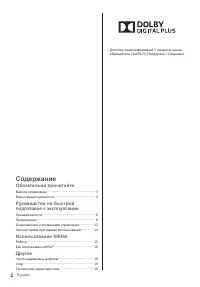
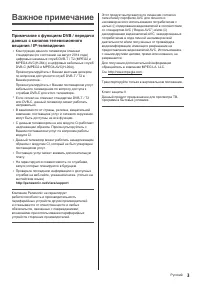
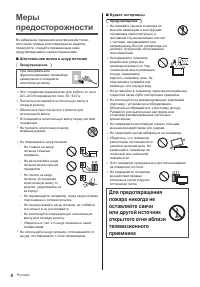


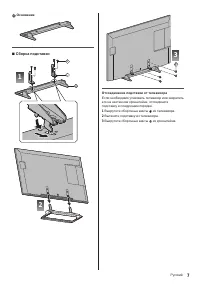
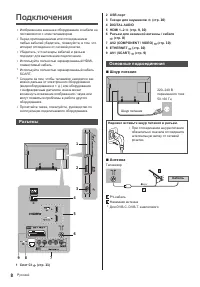
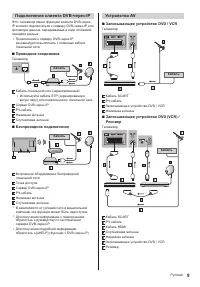
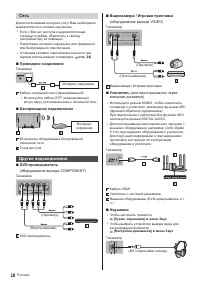

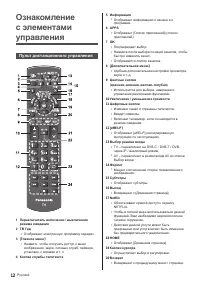
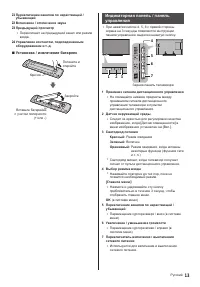
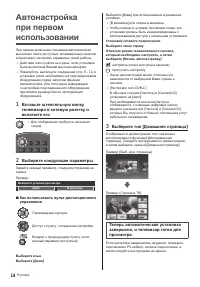
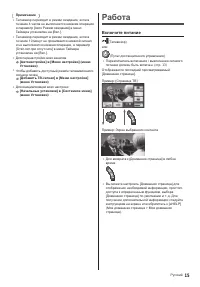
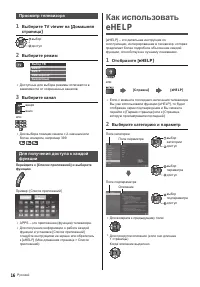
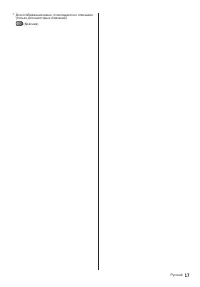
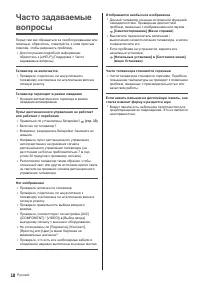
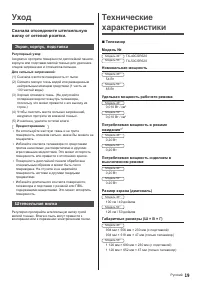
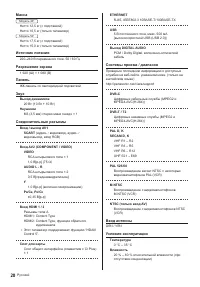
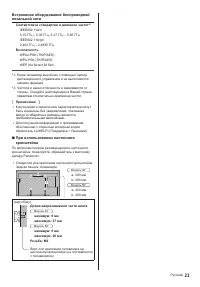
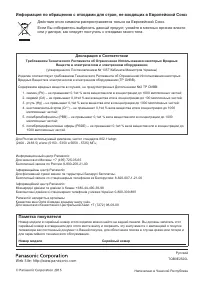
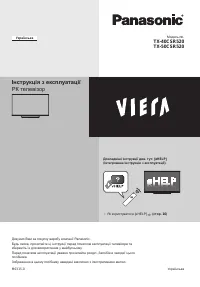
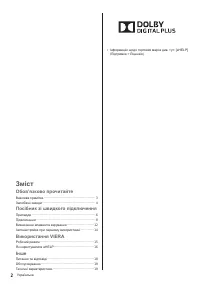
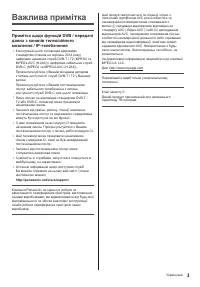

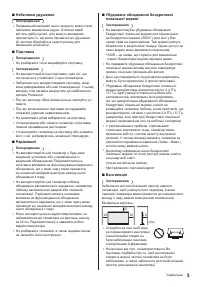

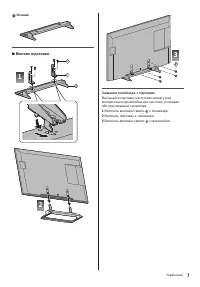
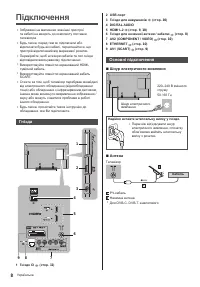
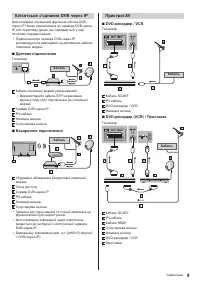
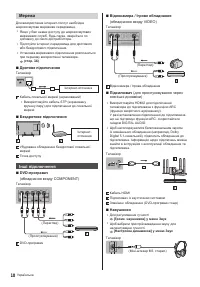

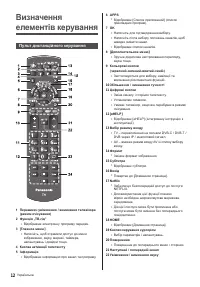
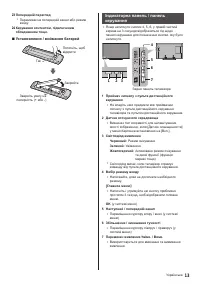

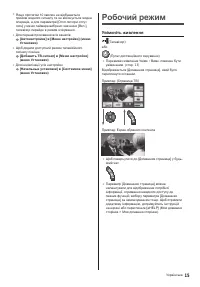
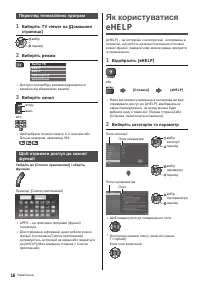
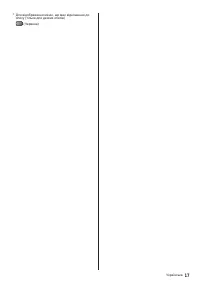
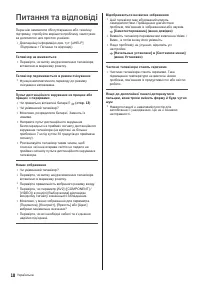
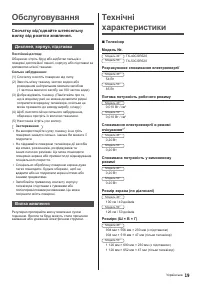
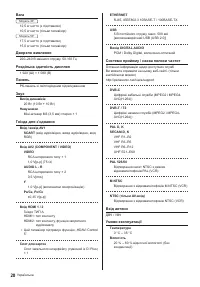
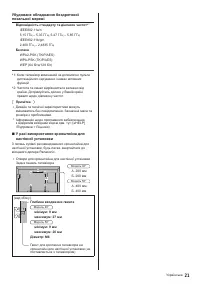
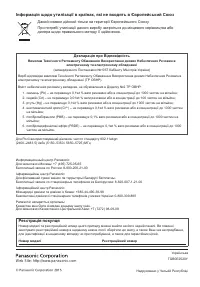
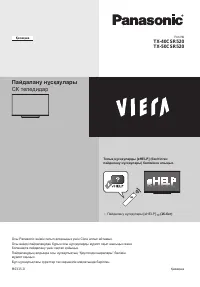

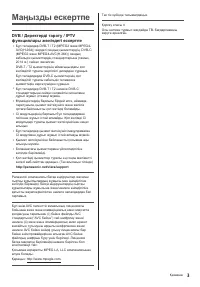
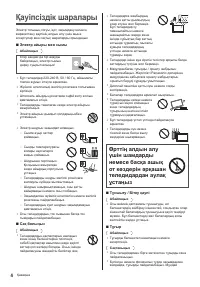
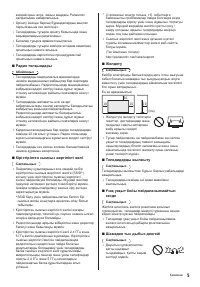
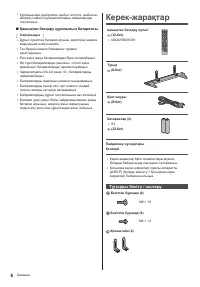
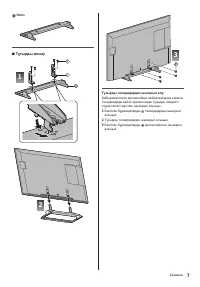
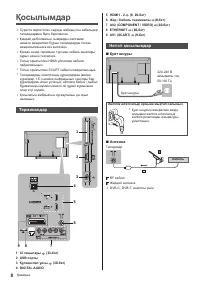
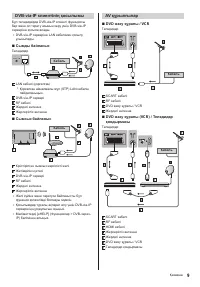
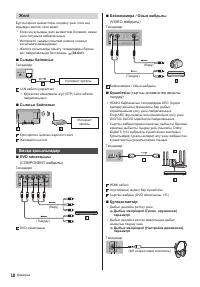
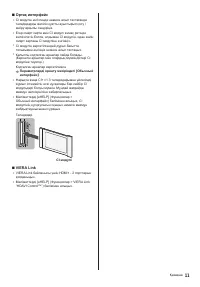
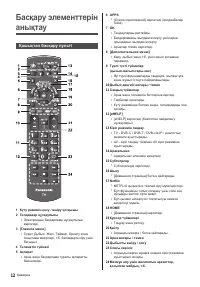
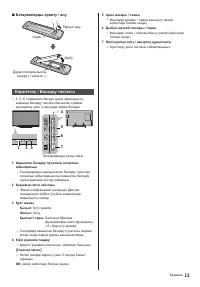
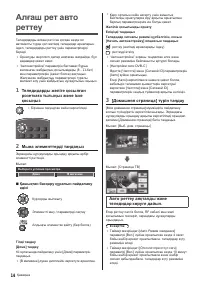
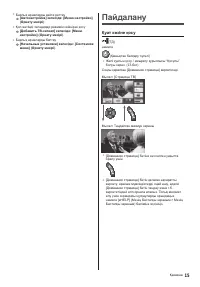
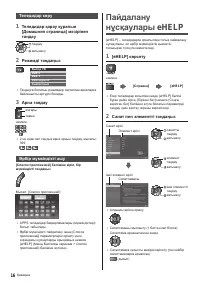
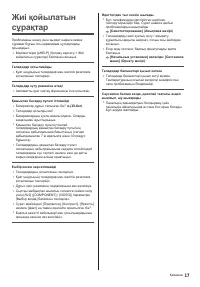
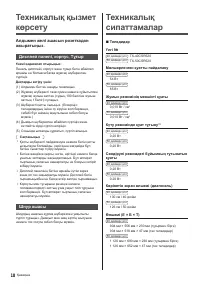
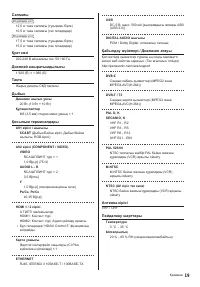
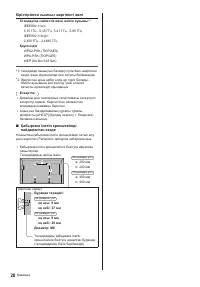
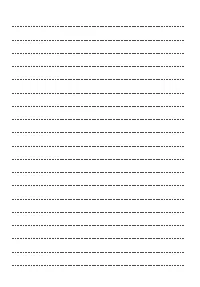
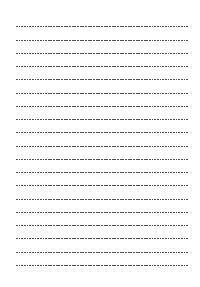
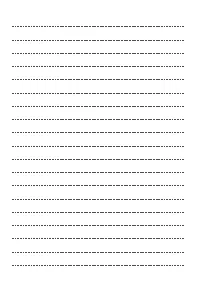
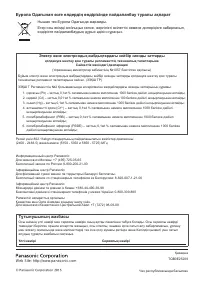
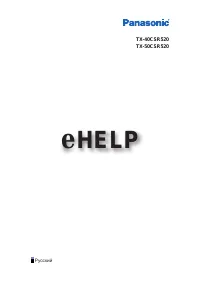
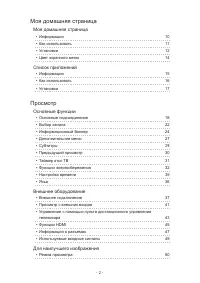
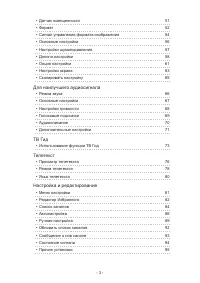
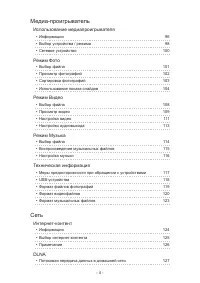
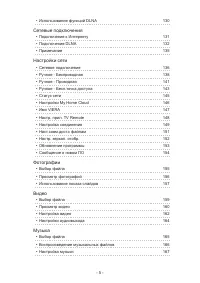
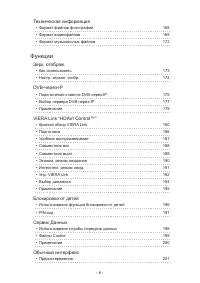
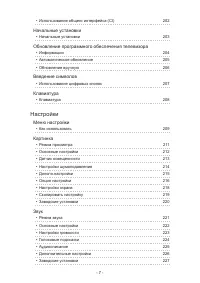
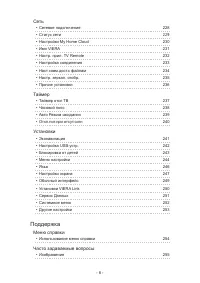
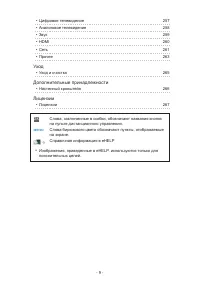

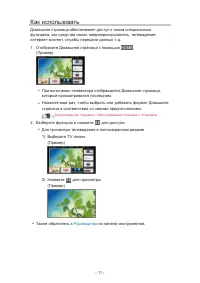
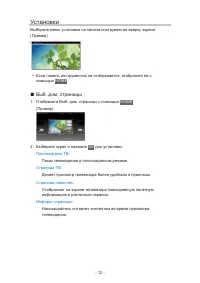
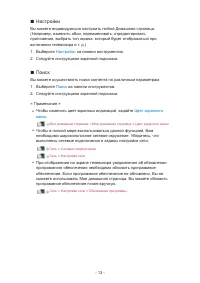
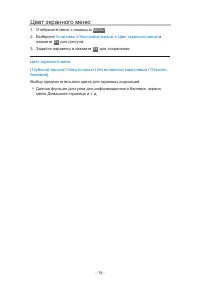
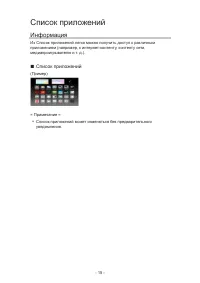

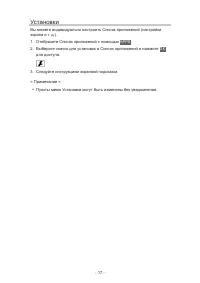

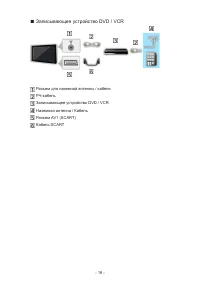
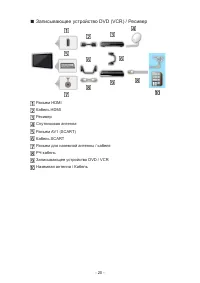

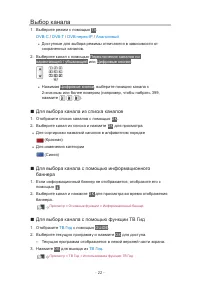
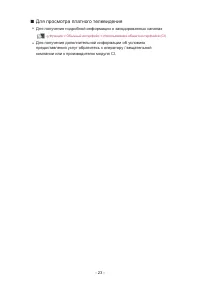
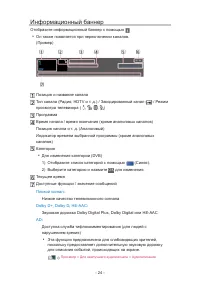
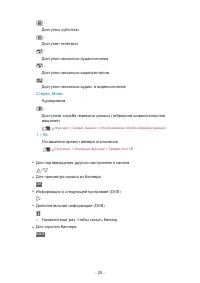
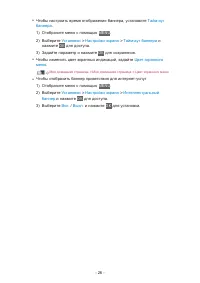
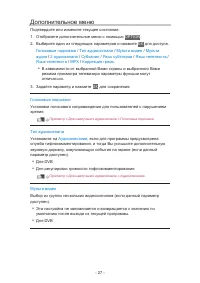
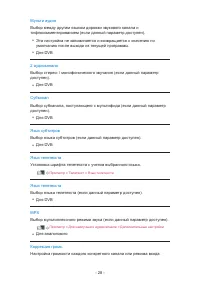
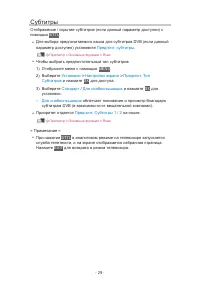
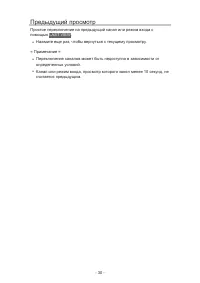
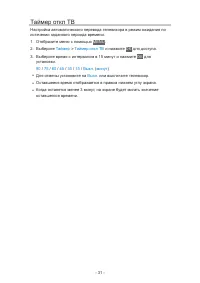
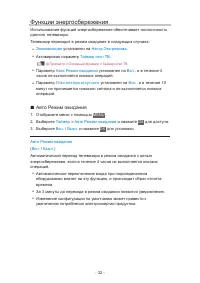
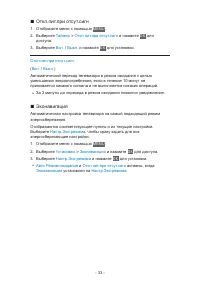
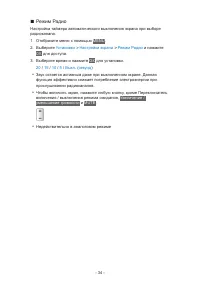
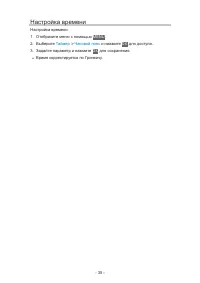
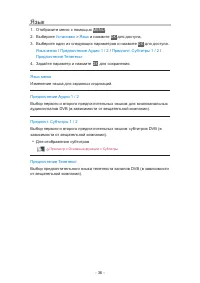
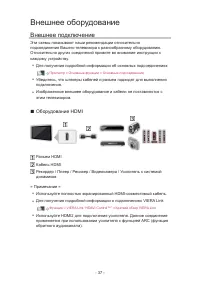
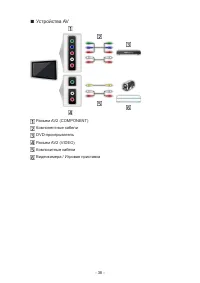
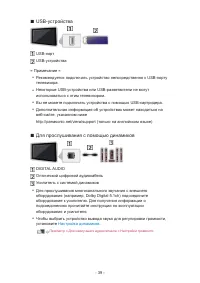
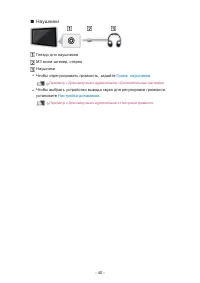
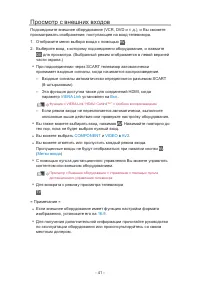
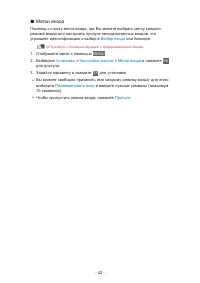
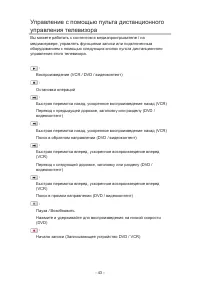
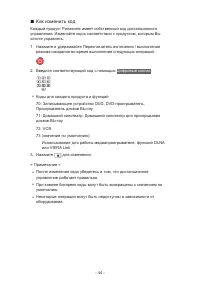

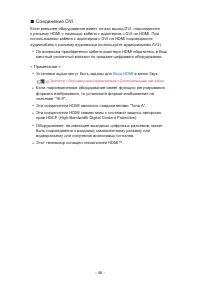
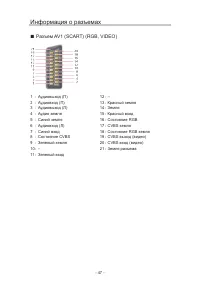

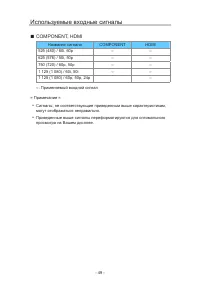
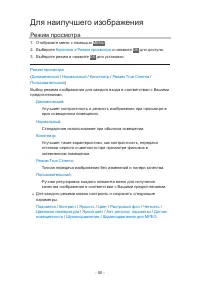
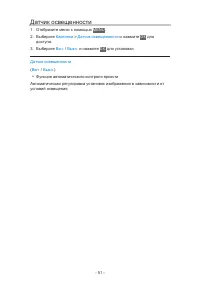
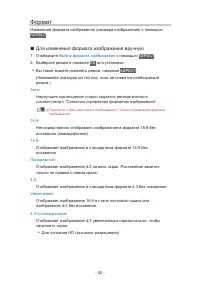
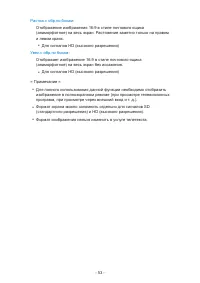
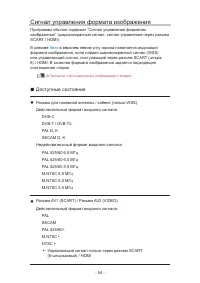

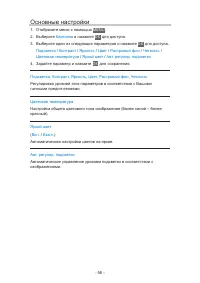
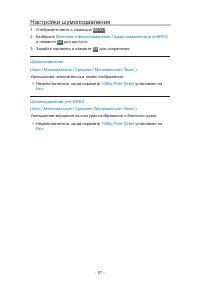
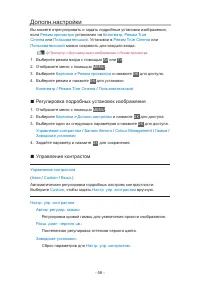
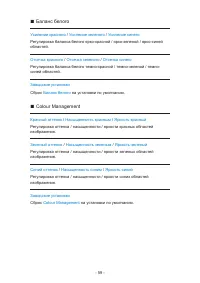
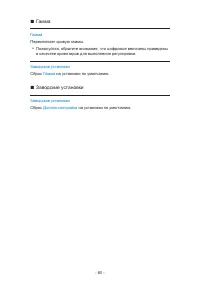
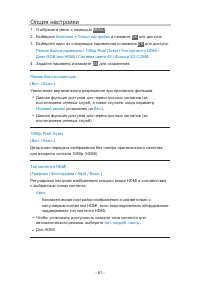
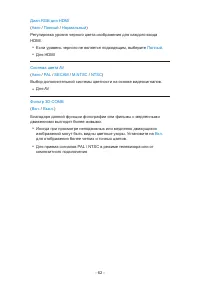
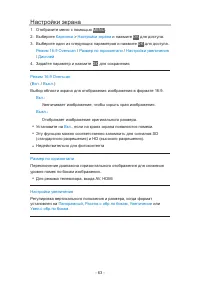
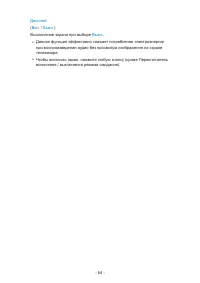
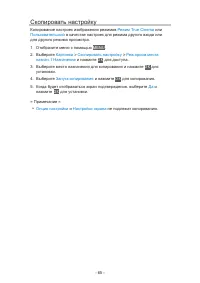
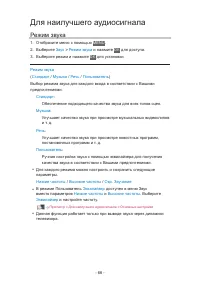

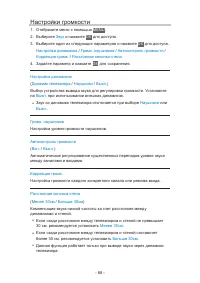
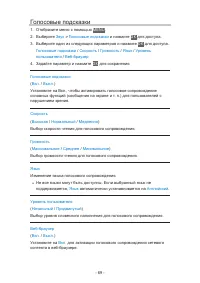
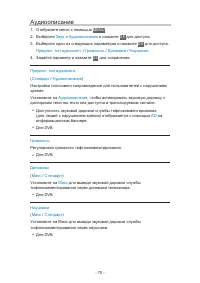
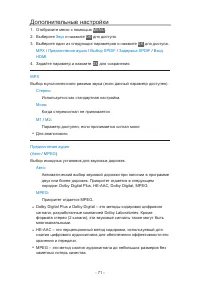
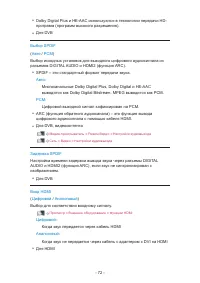
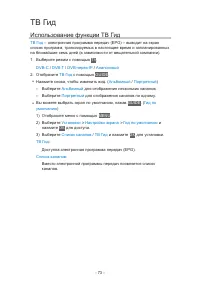
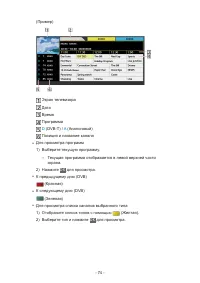
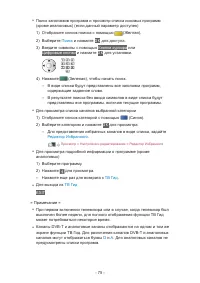
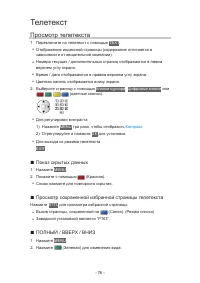
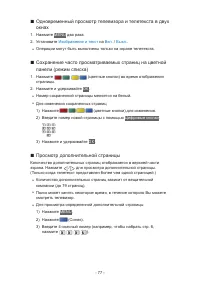
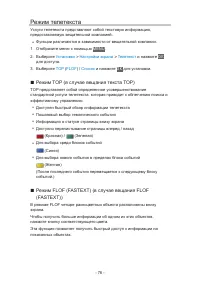
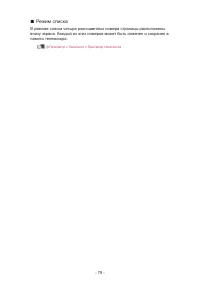
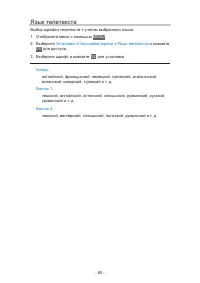
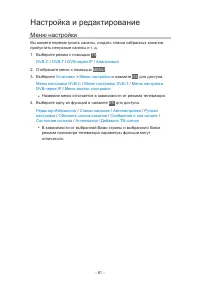
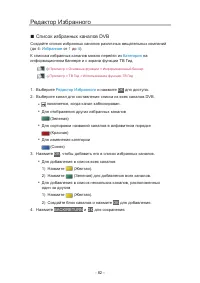
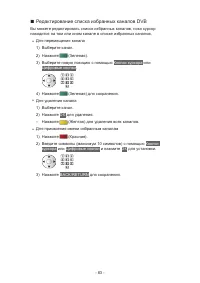
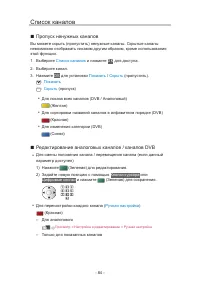
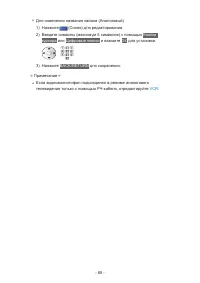
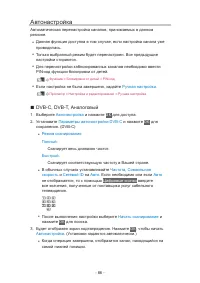
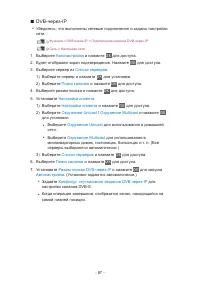
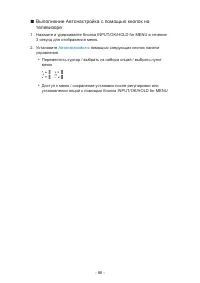
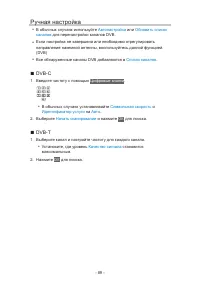
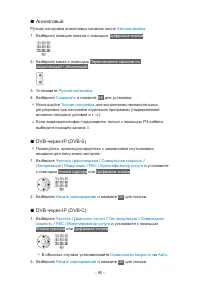
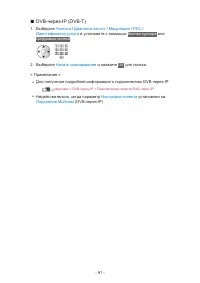
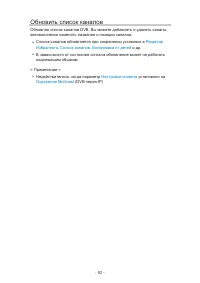
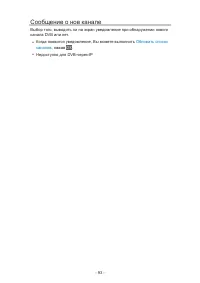
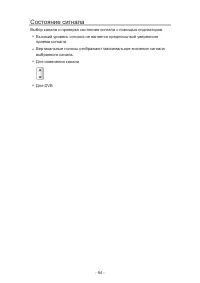
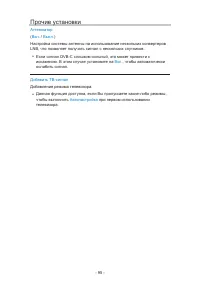
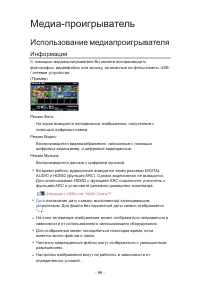

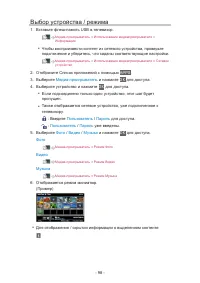
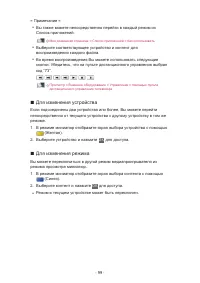
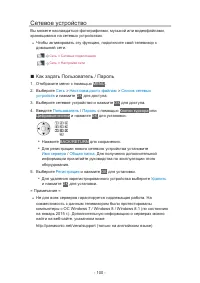
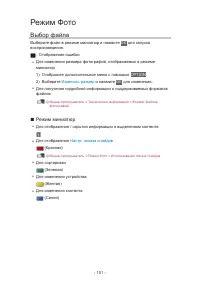
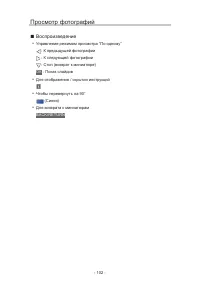
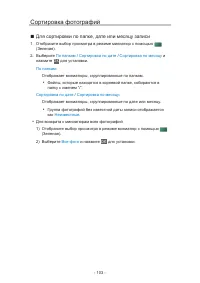
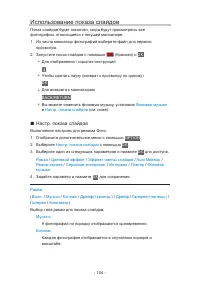
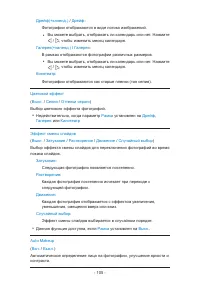


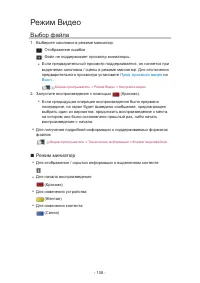
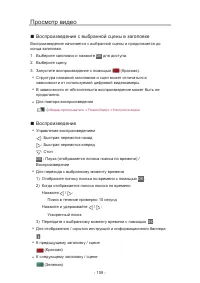
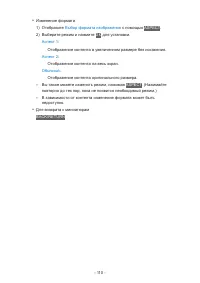
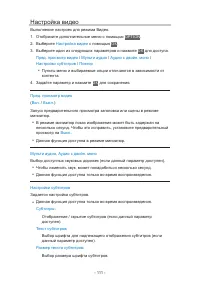

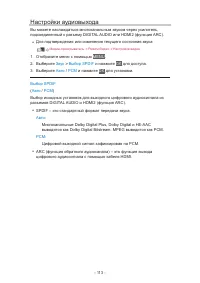
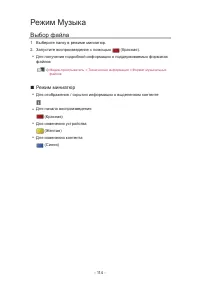
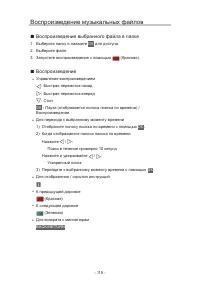
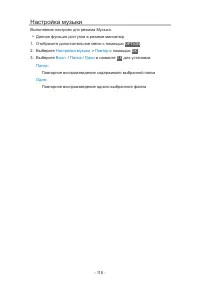

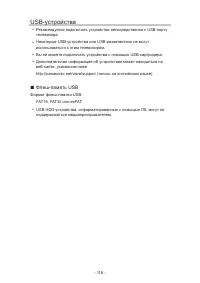
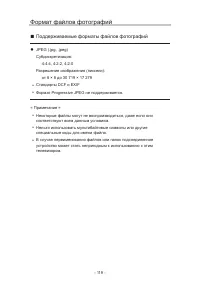
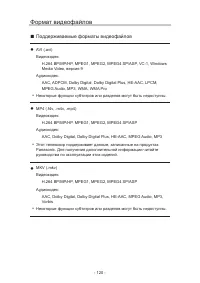
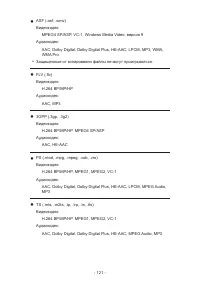
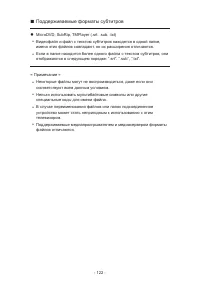
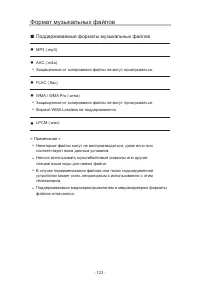
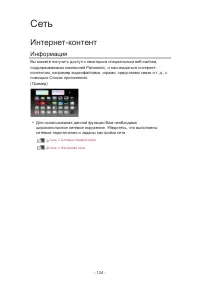
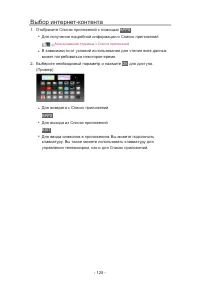
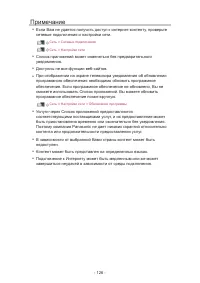

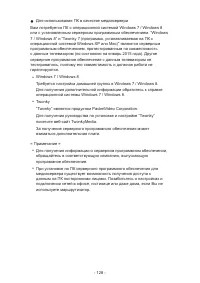
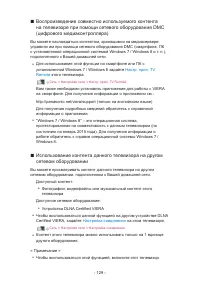
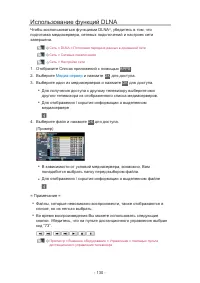

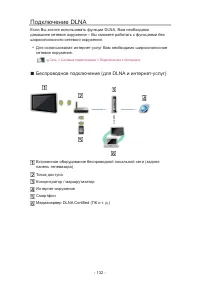
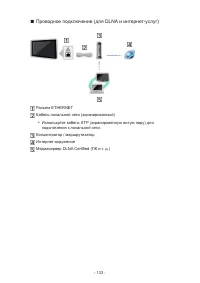
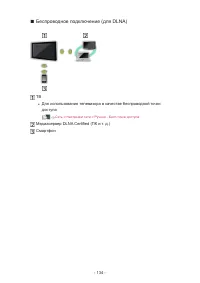



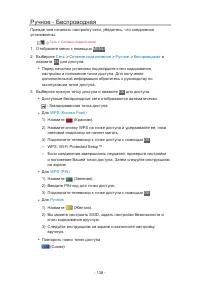
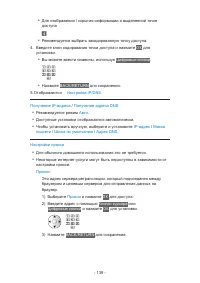
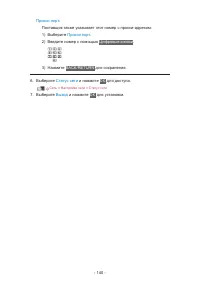
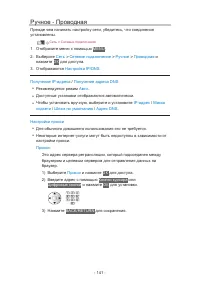
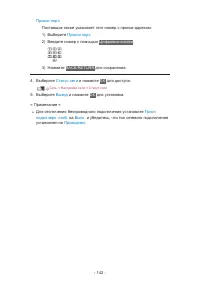
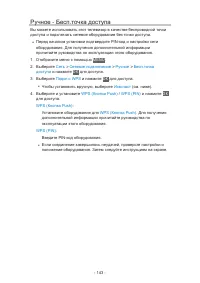
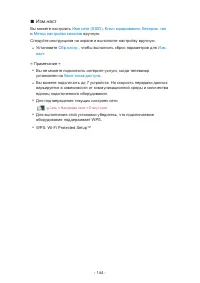
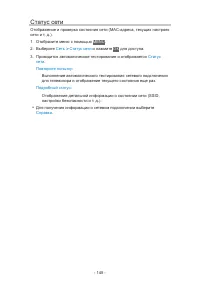
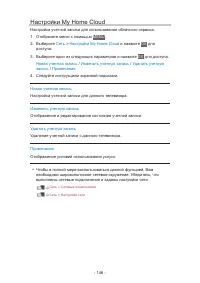
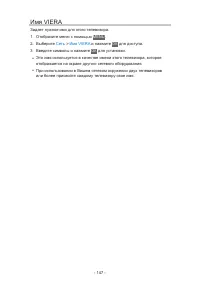
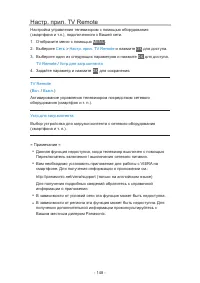
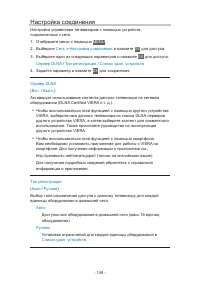
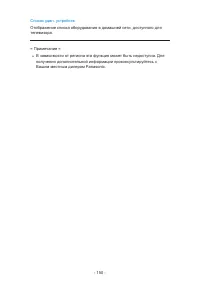
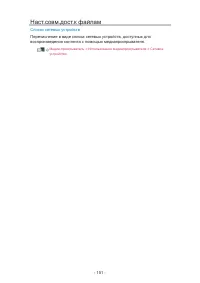
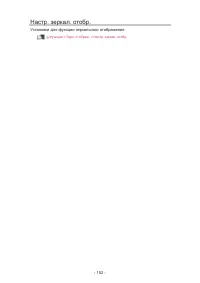
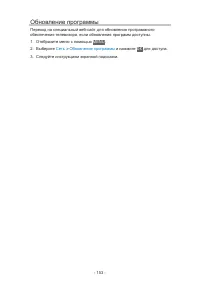
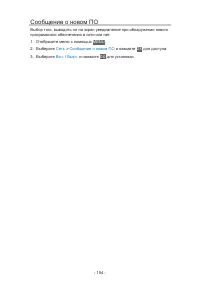

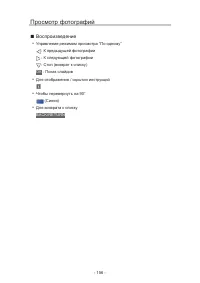
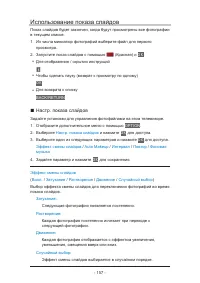
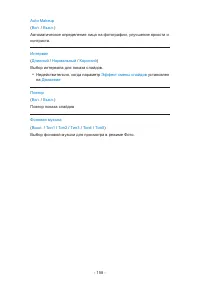

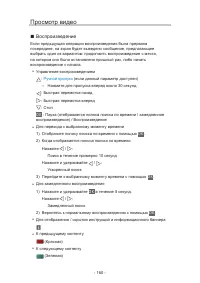
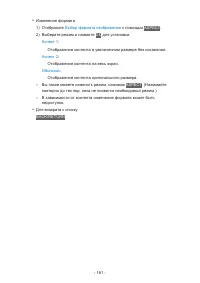

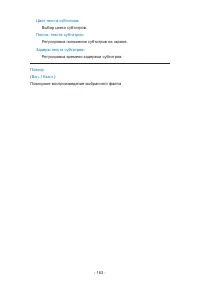
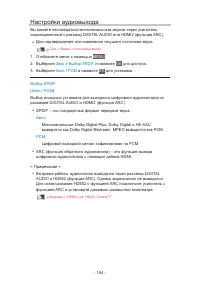


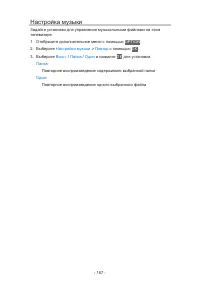

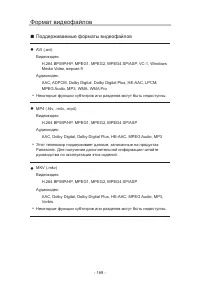
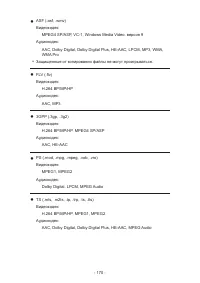
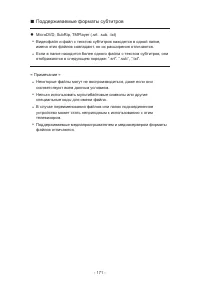
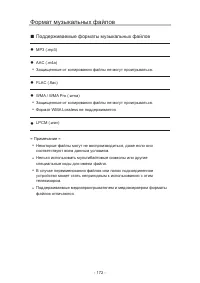
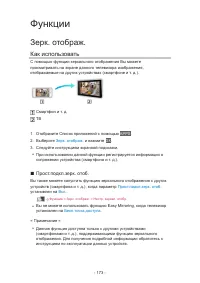
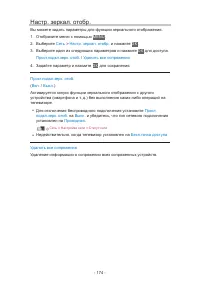
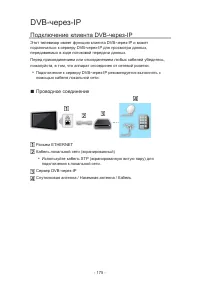






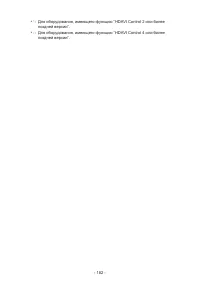
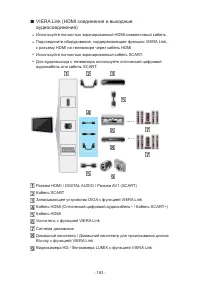
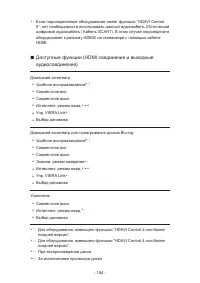

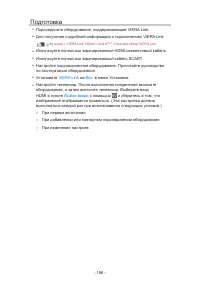
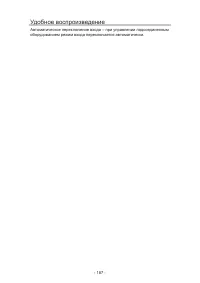
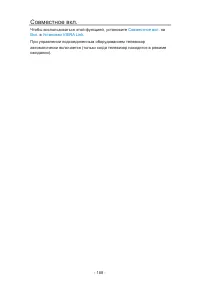
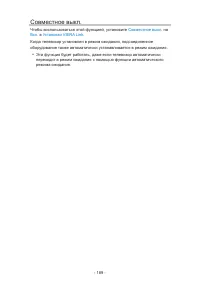
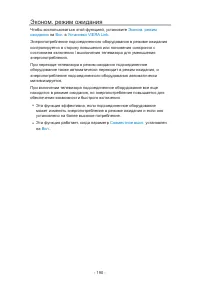
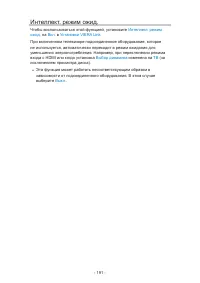
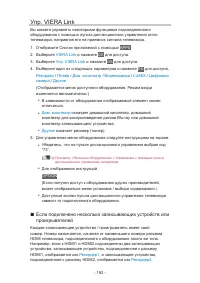

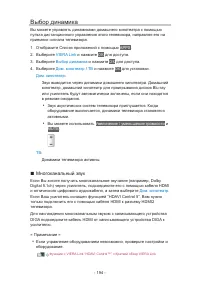

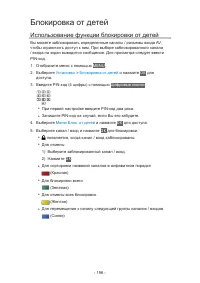
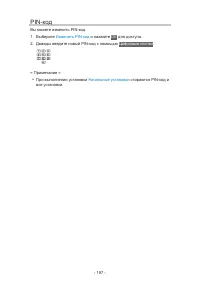
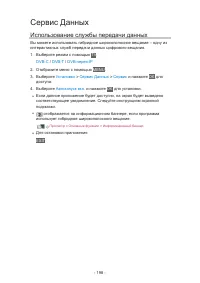
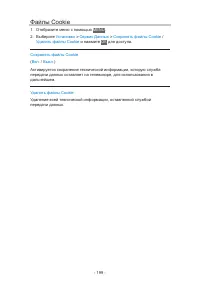
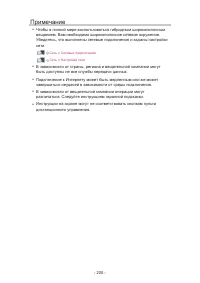

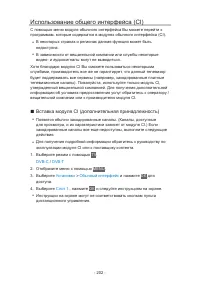
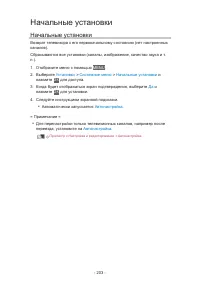
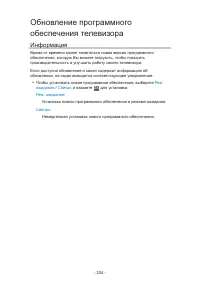

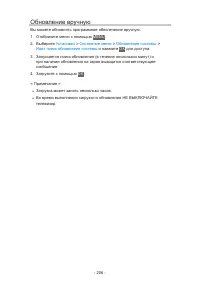
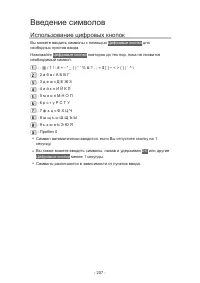
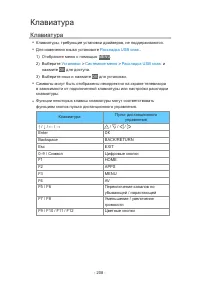
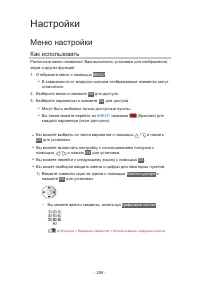
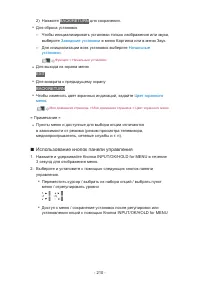
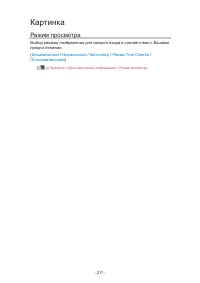
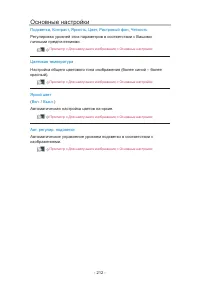
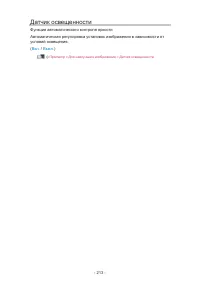
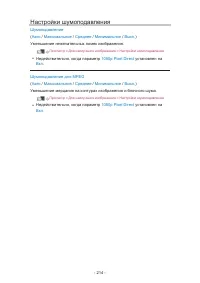
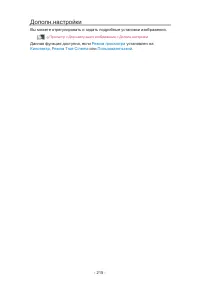
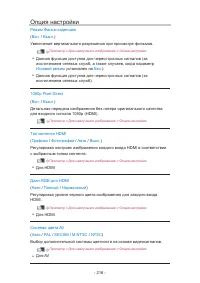
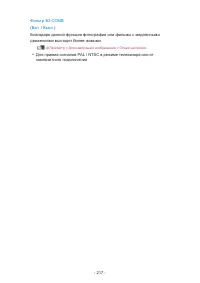
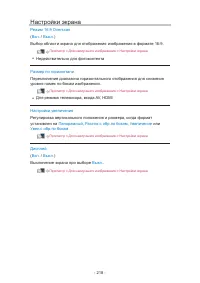
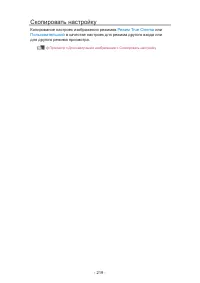
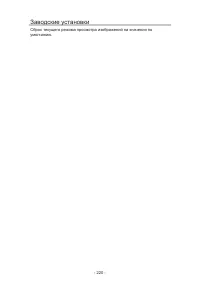
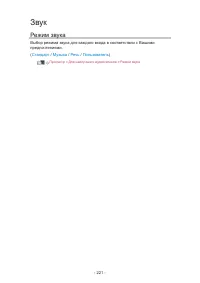
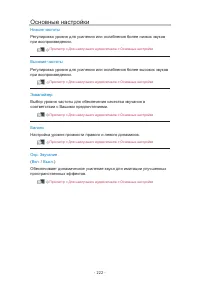
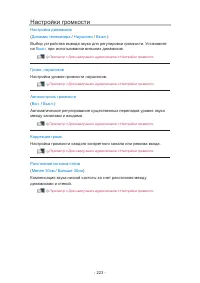
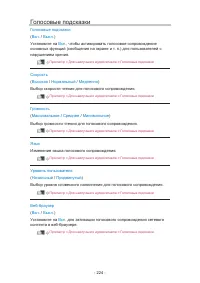
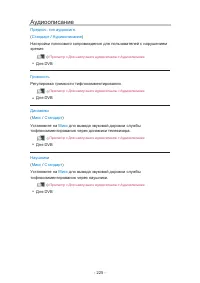
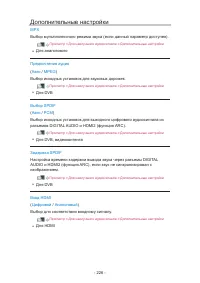
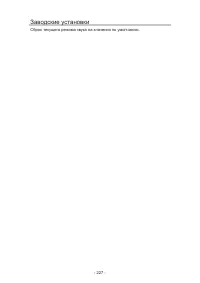
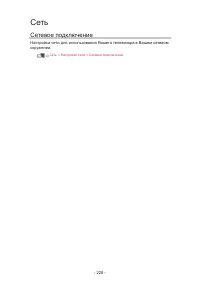
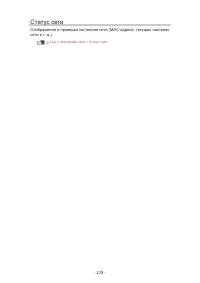

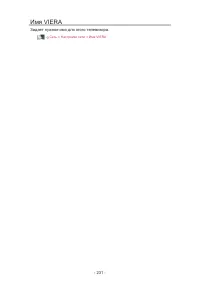
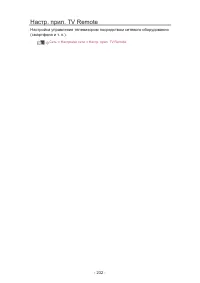
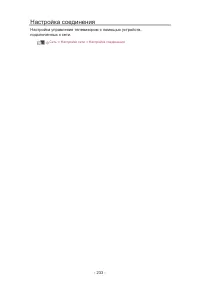
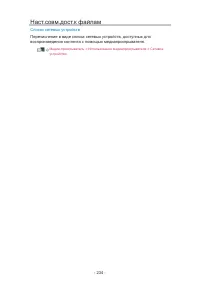
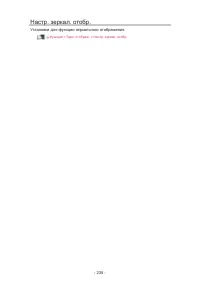
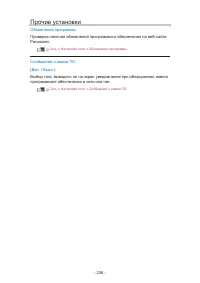
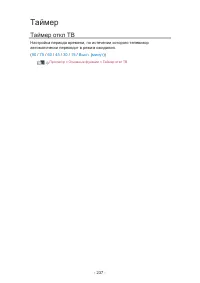
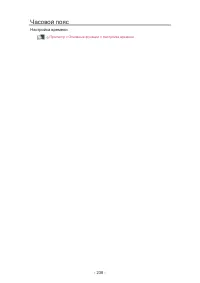
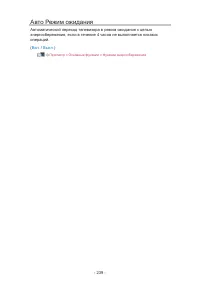
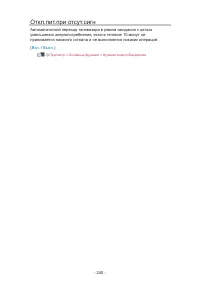
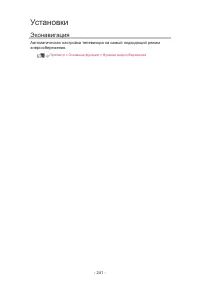
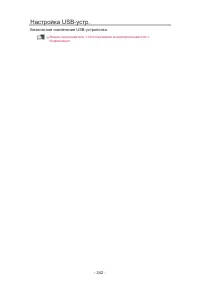
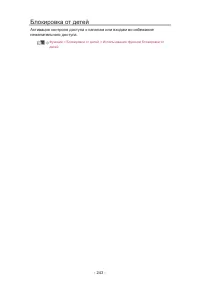
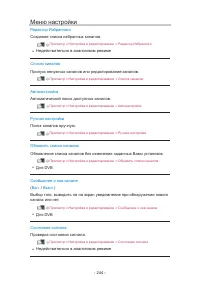
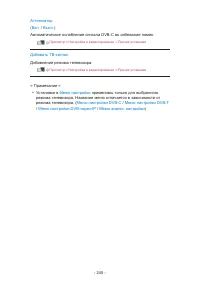
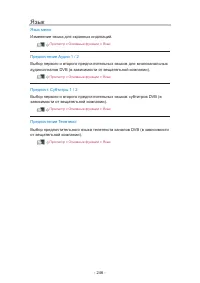
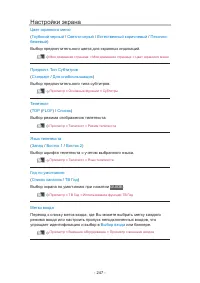

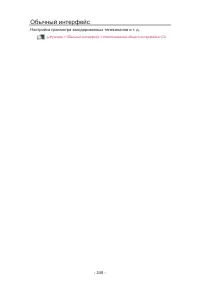
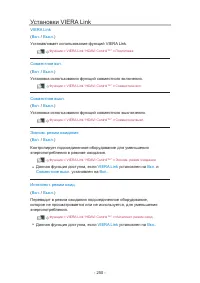
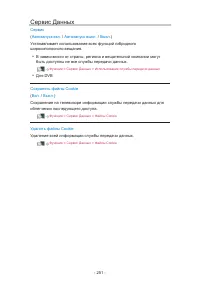
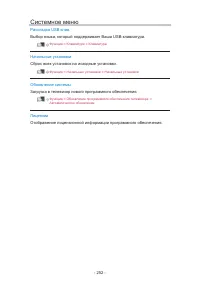
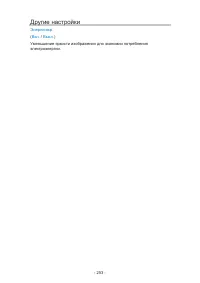
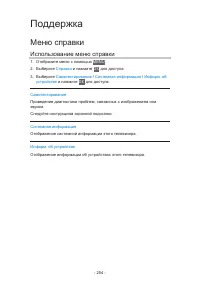
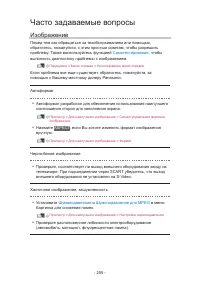
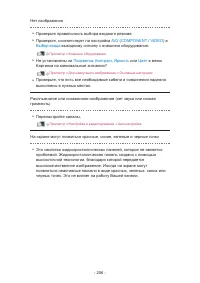
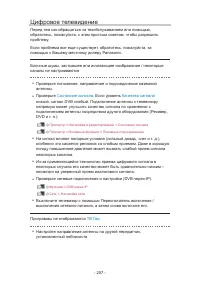

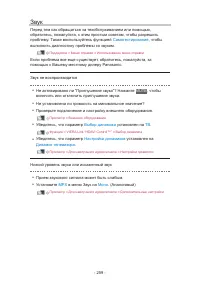
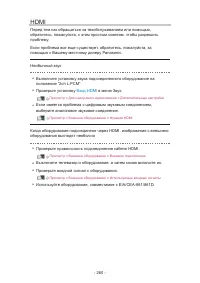
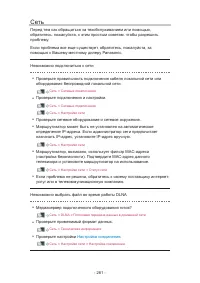
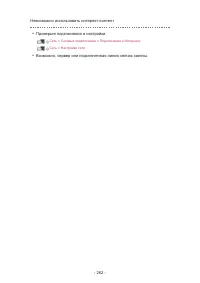

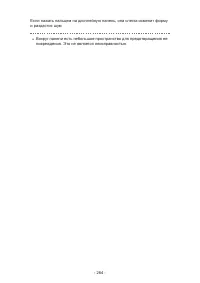



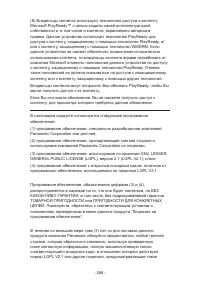
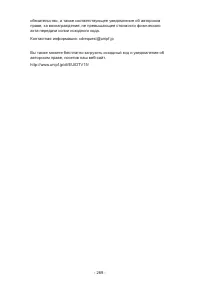
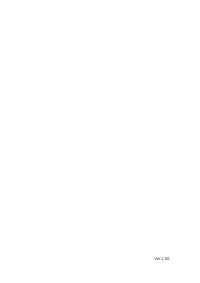
Краткое содержание
Русский 2 Содержание Обязательно прочитайте Важное примечание �������������������������������������������� 3 Меры предосторожности �������������������������������������� 4 Руководство по быстрой подготовке к эксплуатации Принадлежности ������������������������������������������������� 6 Подключения ...
Русский 3 Важное примечание Примечание к функциям DVB / передачи данных с каналов телевизионного вещания / IP-телевидения ● Конструкция данного телевизора отвечает стандартам (по состоянию на август 2014 года) цифровых наземных служб DVB-T / T2 (MPEG2 и MPEG4-AVC(H.264)) и цифровых кабельных служб D...
Русский 6 ● Независимо от того, используете Вы подставку или нет, позаботьтесь о том, чтобы вентиляционные отверстия в нижней части телевизора не были заблокированы, а также обеспечьте достаточное свободное пространство для надлежащей вентиляции. ■ Перемещение телевизора Предостережение Прежде чем п...
Русский 8 Подключения ● Изображенное внешнее оборудование и кабели не поставляются с этим телевизором. ● Перед присоединением или отсоединением любых кабелей убедитесь, пожалуйста, в том, что аппарат отсоединен от сетевой розетки. ● Убедитесь, что штекеры кабелей и разъем подходят для выполнения под...
Русский 15 Примечание ● Телевизор переходит в режим ожидания, если в течение 4 часов не выполняется никакая операция и параметр [Авто Режим ожидания] в меню Таймера установлен на [Вкл.]. ● Телевизор переходит в режим ожидания, если в течение 10 минут не принимается никакой сигнал и не выполняется ни...
Русский 16 Просмотр телевизора 1 Выберите TV viewer на [Домашняя страница ] выбор доступ 2 Выберите режим Выбор ТВ DVB-C DVB-T DVB-через-IP Аналоговый ● Доступные для выбора режимы отличаются в зависимости от сохраненных каналов. 3 Выберите канал вверхвниз или ● Для выбора позиции канала с 2-значным...
Русский 19 Уход Сначала отсоедините штепсельную вилку от сетевой розетки. Экран, корпус, подставка Регулярный уход: Аккуратно протрите поверхности дисплейной панели, корпуса или подставки мягкой тканью для удаления следов загрязнения и отпечатков пальцев. Для сильных загрязнений: (1) Сначала очистит...
- 2 - Моя домашняя страница Моя домашняя страница • Информация 10 • Как использовать 11 • Установки 12 • Цвет экранного меню 14 Список приложений • Информация 15 • Как использовать 16 • Установки 17 Просмотр Основные функции • Основные подсоединения 18 • Выбор канала 22 • Информационный баннер 24 • ...
- 6 - Техническая информация • Формат файлов фотографий 168 • Формат видеофайлов 169 • Формат музыкальных файлов 172 Функции Зерк. отображ. • Как использовать 173 • Настр. зеркал. отобр. 174 DVB-через-IP • Подключение клиента DVB-через-IP 175 • Выбор сервера DVB-через-IP 177 • Примечание 179 VIERA L...
- 7 - • Использование общего интерфейса (CI) 202 Начальные установки • Начальные установки 203 Обновление программного обеспечения телевизора • Информация 204 • Автоматическое обновление 205 • Обновление вручную 206 Введение символов • Использование цифровых кнопок 207 Клавиатура • Клавиатура 208 На...
- 8 - Сеть • Сетевое подключение 228 • Статус сети 229 • Настройки My Home Cloud 230 • Имя VIERA 231 • Настр. прил. TV Remote 232 • Настройка соединения 233 • Наст.совм.дост.к файлам 234 • Настр. зеркал. отобр. 235 • Прочие установки 236 Таймер • Таймер откл ТВ 237 • Часовой пояс 238 • Авто Режим ож...
- 9 - • Цифровое телевидение 257 • Аналоговое телевидение 258 • Звук 259 • HDMI 260 • Сеть 261 • Прочее 263 Уход • Уход и очистка 265 Дополнительные принадлежности • Настенный кронштейн 266 Лицензии • Лицензии 267 OK Слова, заключенные в скобки, обозначают названия кнопок на пульте дистанционного уп...
Моя домашняя страница Моя домашняя страница Информация “Моя домашняя страница” открывает доступ к приложениям, режиму просмотра телевизора и т. д.Как показано ниже (пример), обеспечивается простой доступ к таким специальным функциям, как средства связи, медиапроигрыватель, игры, видеофайлы и т. д. H...
Как использовать Домашняя страница обеспечивает доступ к таким специальным функциям, как средства связи, медиапроигрыватель, телевидение, интернет-контент, службы передачи данных т. д.1. Отобразите Домашняя страница с помощью HOME . (Пример) ● При включении телевизора отображается Домашняя страница,...
Установки Выберите меню установки на панели инструментов вверху экрана.(Пример) ● Если панель инструментов не отображается, отобразите ее с помощью HOME . ■ Выб. дом. cтраницы 1. Отобразите Выб. дом. cтраницы с помощью HOME . (Пример) 2. Выберите экран и нажмите OK для установки. Полноэкр.реж.ТВ : П...
■ Настройки Вы можете индивидуально настроить любой Домашняя страница. (Например, изменить обои, переименовать, отредактировать приложения, выбрать тип экрана, который будет отображаться при включении телевизора и т. д.)1. Выберите Настройки на панели инструментов. 2. Следуйте инструкциям экранной п...
Цвет экранного меню 1. Отобразите меню с помощью MENU . 2. Выберите Установки > Настройки экрана > Цвет экранного меню и нажмите OK для доступа. 3. Задайте параметр и нажмите OK для сохранения. Цвет экранного меню ( Глубокий черный / Светло-серый / Естественный коричневый / Песочно- бежевый ) ...
Список приложений Информация Из Список приложений легко можно получить доступ к различным приложениям (например, к интернет-контенту, контенту сети, медиапроигрывателю и т. д.). ■ Список приложений (Пример) = Примечание = ● Список приложений может изменяться без предварительного уведомления. - 15 -
Как использовать Вы можете получить доступ к таким специальным функциям, как интернет-контент, контент сети, медиапроигрыватель и т. д., с помощью Список приложений.1. Отобразите Список приложений с помощью APPS . (Пример) ● Для выхода из Список приложений EXIT 2. Выберите значок функции и нажмите O...
Установки Вы можете индивидуально настроить Список приложений (настройки экрана и т. д.).1. Отобразите Список приложений с помощью APPS . 2. Выберите значок для установок в Список приложений и нажмите OK для доступа. 3. Следуйте инструкциям экранной подсказки. = Примечание = ● Пункты меню Установки ...
Просмотр Основные функции Основные подсоединения Перед присоединением или отсоединением любых кабелей убедитесь, пожалуйста, в том, что аппарат отсоединен от сетевой розетки. ● Изображенное внешнее оборудование и кабели не поставляются с этим телевизором. ■ Антенна Разъем для наземной антенны / кабе...
Выбор канала 1. Выберите режим с помощью TV . DVB-C / DVB-T / DVB-через-IP / Аналоговый ● Доступные для выбора режимы отличаются в зависимости от сохраненных каналов. 2. Выберите канал с помощью Переключение каналов по нарастающей / убывающей или Цифровые кнопки . ● Нажимая Цифровые кнопки , выберит...
■ Для просмотра платного телевидения ● Для получения подробной информации о закодированных каналах Функции > Обычный интерфейс > Использование общего интерфейса (CI) ● Для получения дополнительной информации об условиях предоставления услуг обратитесь к оператору / вещательной компании или к п...
Информационный баннер Отобразите информационный баннер с помощью . ● Он также появляется при переключении каналов.(Пример) Позиция и название канала Тип канала (Радио, HDTV и т. д.) / Закодированный канал ( ) / Режим просмотра телевизора ( , , , ) Программа Время начала / время окончания (кроме анал...
● Чтобы настроить время отображения баннера, установите Тайм-аут баннера . 1) Отобразите меню с помощью MENU . 2) Выберите Установки > Настройки экрана > Тайм-аут баннера и нажмите OK для доступа. 3) Задайте параметр и нажмите OK для сохранения. ● Чтобы изменить цвет экранных индикаций, задайт...
Дополнительное меню Подтвердите или измените текущее состояние.1. Отобразите дополнительное меню с помощью OPTION . 2. Выберите один из следующих параметров и нажмите OK для доступа. Голосовые подсказки / Тип аудиосигнала / Мульти видео / Мульти аудио / 2 аудиоканала / Субканал / Язык субтитров / Яз...
Субтитры Отображение / скрытие субтитров (если данный параметр доступен) с помощью STTL . ● Для выбора предпочитаемого языка для субтитров DVB (если данный параметр доступен) установите Предпочт. субтитры . Просмотр > Основные функции > Язык ● Чтобы выбрать предпочтительный тип субтитров1) Ото...
Предыдущий просмотр Простое переключение на предыдущий канал или режим входа с помощью LAST VIEW . ● Нажмите еще раз, чтобы вернуться к текущему просмотру. = Примечание = ● Переключение каналов может быть недоступно в зависимости от определенных условий. ● Канал или режим входа, просмотр которого за...
Таймер откл ТВ Настройка автоматического перевода телевизора в режим ожидания по истечении заданного периода времени.1. Отобразите меню с помощью MENU . 2. Выберите Таймер > Таймер откл ТВ и нажмите OK для доступа. 3. Выберите время с интервалом в 15 минут и нажмите OK для установки. 90 / 75 / 60...
Функции энергосбережения Использование функций энергосбережения обеспечивает экологичность данного телевизора.Телевизор переходит в режим ожидания в следующих случаях: ● Эконавигация установлен на Настр.Эко-режима . ● Активирован параметр Таймер откл ТВ . Просмотр > Основные функции > Таймер о...
■ Откл.пит.при отсут.сигн 1. Отобразите меню с помощью MENU . 2. Выберите Таймер > Откл.пит.при отсут.сигн и нажмите OK для доступа. 3. Выберите Вкл. / Выкл. и нажмите OK для установки. Откл.пит.при отсут.сигн ( Вкл. / Выкл. ) Автоматический переход телевизора в режим ожидания с целью уменьшения ...
■ Режим Радио Настройка таймера автоматического выключения экрана при выборе радиоканала.1. Отобразите меню с помощью MENU . 2. Выберите Установки > Настройки экрана > Режим Радио и нажмите OK для доступа. 3. Выберите время и нажмите OK для установки. 20 / 15 / 10 / 5 / Выкл. ( секунд ) ● Звук...
Настройка времени Настройка времени.1. Отобразите меню с помощью MENU . 2. Выберите Таймер > Часовой пояс и нажмите OK для доступа. 3. Задайте параметр и нажмите OK для сохранения. ● Время корректируется по Гринвичу. - 35 -
Язык 1. Отобразите меню с помощью MENU . 2. Выберите Установки > Язык и нажмите OK для доступа. 3. Выберите один из следующих параметров и нажмите OK для доступа. Язык меню / Предпочтение Аудио 1 / 2 / Предпочт. Субтитры 1 / 2 / Предпочтение Телетекст 4. Задайте параметр и нажмите OK для сохранен...
Внешнее оборудование Внешнее подключение Эти схемы показывают наши рекомендации относительно подсоединения Вашего телевизора к разнообразному оборудованию. Относительно других соединений примите во внимание инструкции к каждому устройству. ● Для получения подробной информации об основных подсоединен...
■ USB-устройства USB-порт USB-устройства = Примечание = ● Рекомендуется подключать устройство непосредственно к USB-порту телевизора. ● Некоторые USB-устройства или USB-разветвители не могут использоваться с этим телевизором. ● Вы не можете подключать устройства с помощью USB-картридера. ● Дополните...
■ Наушники Гнездо для наушников M3 мини-штекер, стерео Наушники ● Чтобы отрегулировать громкость, задайте Громк. наyшников . Просмотр > Для наилучшего аудиосигнала > Дополнительные настройки ● Чтобы выбрать устройство вывода звука для регулировки громкости, установите Настройка динамиков . Про...
Просмотр с внешних входов Подсоедините внешнее оборудование (VCR, DVD и т. д.), и Вы сможете просматривать изображение, поступающее на вход телевизора.1. Отобразите меню выбора входа с помощью AV . 2. Выберите вход, к которому подсоединено оборудование, и нажмите OK для просмотра. (Выбранный режим о...
■ Метки входа Переход к списку меток входа, где Вы можете выбрать метку каждого режима входа или настроить пропуск неподключенных входов, что упрощает идентификацию и выбор в Выбор входа или баннере. Просмотр > Основные функции > Информационный баннер 1. Отобразите меню с помощью MENU . 2. Выб...
■ Как изменить код Каждый продукт Panasonic имеет собственный код дистанционного управления. Изменяйте код в соответствии с продуктом, которым Вы хотите управлять.1. Нажмите и удерживайте Переключатель включения / выключения режима ожидания во время выполнения следующих операций. 2. Введите соответс...
Функции HDMI HDMI (мультимедийный интерфейс высокой четкости) является первым в мире полностью цифровым бытовым AV-интерфейсом, совместимым с сигналами несжатого формата.Интерфейс HDMI позволяет Вам наслаждаться цифровыми изображениями высокой четкости и высококачественным звуком с помощью телевизор...
■ Соединение DVI Если внешнее оборудование имеет только выход DVI, подсоедините к разъему HDMI с помощью кабеля с адаптером с DVI на HDMI. При использовании кабеля с адаптером с DVI на HDMI подсоедините аудиокабель к разъему аудиовхода (используйте аудиоразъемы AV2). ● По вопросам приобретения кабел...
Информация о разъемах ■ Разъем AV1 (SCART) (RGB, VIDEO) 1 : Аудиовыход (П) 2 : Аудиовход (П) 3 : Аудиовыход (Л) 4 : Аудио земля 5 : Синий земля 6 : Аудиовход (Л) 7 : Синий вход 8 : Состояние CVBS 9 : Зеленый земля 10 : -- 11 : Зеленый вход 12 : -- 13 : Красный земля 14 : Земля 15 : Красный вход 16 :...
■ Разъем HDMI 1 : Сигнал TMDS Data2+ 2 : Экран сигнала TMDS Data2 3 : Сигнал TMDS Data2− 4 : Сигнал TMDS Data1+ 5 : Экран сигнала TMDS Data1 6 : Сигнал TMDS Data1− 7 : Сигнал TMDS Data0+ 8 : Экран сигнала TMDS Data0 9 : Сигнал TMDS Data0− 10 : Тактовая частота TMDS+ 11 : Экран тактовой частоты сигна...
Используемые входные сигналы ■ COMPONENT, HDMI Название сигнала COMPONENT HDMI 525 (480) / 60i, 60p ○ ○ 625 (576) / 50i, 50p ○ ○ 750 (720) / 60p, 50p ○ ○ 1 125 (1 080) / 60i, 50i ○ ○ 1 125 (1 080) / 60p, 50p, 24p ○ ○: Применяемый входной сигнал = Примечание = ● Сигналы, не соответствующие приведенны...
Для наилучшего изображения Режим просмотра 1. Отобразите меню с помощью MENU . 2. Выберите Картинка > Режим просмотра и нажмите OK для доступа. 3. Выберите режим и нажмите OK для установки. Режим просмотра ( Динамический / Нормальный / Кинотеатр / Режим True Cinema / Пользовательский ) Выбор режи...
Датчик освещенности 1. Отобразите меню с помощью MENU . 2. Выберите Картинка > Датчик освещенности и нажмите OK для доступа. 3. Выберите Вкл. / Выкл. и нажмите OK для установки. Датчик освещенности ( Вкл. / Выкл. ) ● Функция автоматического контроля яркости Автоматическая регулировка установок из...
Формат Изменение формата изображения (размера изображения) с помощью ASPECT . ■ Для изменения формата изображения вручную 1. Отобразите Выбор формата изображения с помощью ASPECT . 2. Выберите режим и нажмите OK для установки. ● Вы также можете изменять режим, нажимая ASPECT . (Нажимайте повторно до...
Сигнал управления формата изображения Программы обычно содержат “Сигнал управления форматом изображения” (широкоэкранный сигнал, сигнал управления через разъем SCART / HDMI).В режиме Авто в верхнем левом углу экрана появляется индикация формата изображения, если найден широкоэкранный сигнал (WSS) ил...
Основные настройки 1. Отобразите меню с помощью MENU . 2. Выберите Картинка и нажмите OK для доступа. 3. Выберите один из следующих параметров и нажмите OK для доступа. Подсветка / Контраст / Яркость / Цвет / Растровый фон / Четкость / Цветовая температура / Яркий цвет / Авт. регулир. подсветки 4. З...
Настройки шумоподавления 1. Отобразите меню с помощью MENU . 2. Выберите Картинка > Шумоподавление / Шумоподавление для MPEG и нажмите OK для доступа. 3. Задайте параметр и нажмите OK для сохранения. Шумоподавление ( Авто / Максимальное / Среднее / Минимальное / Выкл. ) Уменьшение нежелательных п...
Дополн.настройки Вы можете отрегулировать и задать подробные установки изображения, если Режим просмотра установлен на Кинотеатр , Режим True Cinema или Пользовательский . Установки в Режим True Cinema или Пользовательский можно сохранить для каждого входа. Просмотр > Для наилучшего изображения &...
■ Гамма Гамма Переключает кривую гаммы. ● Пожалуйста, обратите внимание, что цифровые величины приведены в качестве ориентиров для выполнения регулировки. Заводские установки Сброс Гамма на установки по умолчанию. ■ Заводские установки Заводские установки Сброс Дополн.настройки на установки по умолч...
Опция настройки 1. Отобразите меню с помощью MENU . 2. Выберите Картинка > Опция настройки и нажмите OK для доступа. 3. Выберите один из следующих параметров и нажмите OK для доступа. Режим Фильм каденцию / 1080p Pixel Direct / Тип контента HDMI / Диап.RGB для HDMI / Система цвета AV / Фильтр 3D-...
Настройки экрана 1. Отобразите меню с помощью MENU . 2. Выберите Картинка > Настройки экрана и нажмите OK для доступа. 3. Выберите один из следующих параметров и нажмите OK для доступа. Режим 16:9 Overscan / Размер по горизонтали / Настройки увеличения / Дисплей 4. Задайте параметр и нажмите OK д...
Скопировать настройку Копирование настроек изображения режимов Режим True Cinema или Пользовательский в качестве настроек для режима другого входа или для другого режима просмотра.1. Отобразите меню с помощью MENU . 2. Выберите Картинка > Скопировать настройку > Реж.просм.места назнач. / Назна...
Для наилучшего аудиосигнала Режим звука 1. Отобразите меню с помощью MENU . 2. Выберите Звук > Режим звука и нажмите OK для доступа. 3. Выберите режим и нажмите OK для установки. Режим звука ( Стандарт / Музыка / Речь / Пользователь ) Выбор режима звука для каждого входа в соответствии с Вашими п...
Настройки громкости 1. Отобразите меню с помощью MENU . 2. Выберите Звук и нажмите OK для доступа. 3. Выберите один из следующих параметров и нажмите OK для доступа. Настройка динамиков / Громк. наyшников / Автоконтроль громкости / Коррекция громк. / Расстояние колонка-стена 4. Задайте параметр и на...
Голосовые подсказки 1. Отобразите меню с помощью MENU . 2. Выберите Звук > Голосовые подсказки и нажмите OK для доступа. 3. Выберите один из следующих параметров и нажмите OK для доступа. Голосовые подсказки / Скорость / Громкость / Язык / Уровень пользователя / Веб-браузер 4. Задайте параметр и ...
Аудиоописание 1. Отобразите меню с помощью MENU . 2. Выберите Звук > Аудиоописание и нажмите OK для доступа. 3. Выберите один из следующих параметров и нажмите OK для доступа. Предпоч. тип аудиосигн. / Громкость / Динамики / Наушники 4. Задайте параметр и нажмите OK для сохранения. Предпоч. тип а...
Дополнительные настройки 1. Отобразите меню с помощью MENU . 2. Выберите Звук и нажмите OK для доступа. 3. Выберите один из следующих параметров и нажмите OK для доступа. MPX / Предпочтения аудио / Выбор SPDIF / Задержка SPDIF / Вход HDMI 4. Задайте параметр и нажмите OK для сохранения. MPX Выбор му...
ТВ Гид Использование функции ТВ Гид ТВ Гид – электронная программа передач (EPG) – выводит на экран список программ, транслируемых в настоящее время и запланированных на ближайшие семь дней (в зависимости от вещательной компании).1. Выберите режим с помощью TV . DVB-C / DVB-T / DVB-через-IP / Аналог...
Телетекст Просмотр телетекста 1. Переключите на телетекст с помощью TEXT . ● Отображение индексной страницы (содержание отличается в зависимости от вещательной компании). ● Номера текущих / дополнительных страниц отображаются в левом верхнем углу экрана. ● Время / дата отображаются в правом верхнем ...
■ Одновременный просмотр телевизора и телетекста в двух окнах 1. Нажмите MENU два раза. 2. Установите Изображение и текст на Вкл. / Выкл. . ● Операции могут быть выполнены только на экране телетекста. ■ Сохранение часто просматриваемых страниц на цветной панели (режим списка) 1. Нажмите (цветные кно...
Режим телетекста Услуги телетекста представляют собой текстовую информацию, предоставляемую вещательной компанией. ● Функции различаются в зависимости от вещательной компании. 1. Отобразите меню с помощью MENU . 2. Выберите Установки > Настройки экрана > Телетекст и нажмите OK для доступа. 3. ...
■ Режим списка В режиме списка четыре разноцветных номера страницы расположены внизу экрана. Каждый из этих номеров может быть изменен и сохранен в памяти телевизора. Просмотр > Телетекст > Просмотр телетекста - 79 -
Язык телетекста Выбор шрифта телетекста с учетом выбранного языка.1. Отобразите меню с помощью MENU . 2. Выберите Установки > Настройки экрана > Язык телетекста и нажмите OK для доступа. 3. Выберите шрифт и нажмите OK для установки. Запад : английский, французский, немецкий, греческий, итальян...
Настройка и редактирование Меню настройки Вы можете перенастроить каналы, создать списки избранных каналов, пропустить ненужные каналы и т. д.1. Выберите режим с помощью TV . DVB-C / DVB-T / DVB-через-IP / Аналоговый 2. Отобразите меню с помощью MENU . 3. Выберите Установки > Меню настройки и наж...
Редактор Избранного ■ Список избранных каналов DVB Создайте список избранных каналов различных вещательных компаний (до 4: Избранное от 1 до 4 ). К спискам избранных каналов можно перейти из Категория на информационном баннере и с экрана функции ТВ Гид. Просмотр > Основные функции > Информацио...
■ Редактирование списка избранных каналов DVB Вы можете редактировать список избранных каналов, пока курсор находится на том или ином канале в списке избранных каналов. ● Для перемещения канала1) Выберите канал.2) Нажмите (Зеленая). 3) Выберите новую позицию с помощью Кнопки курсора или Цифровые кно...
Список каналов ■ Пропуск ненужных каналов Вы можете скрыть (пропустить) ненужные каналы. Скрытые каналы невозможно отображать никаким другим образом, кроме использования этой функции.1. Выберите Список каналов и нажмите OK для доступа. 2. Выберите канал.3. Нажмите OK для установки Показать / Скрыть ...
Автонастройка Автоматическая перенастройка каналов, принимаемых в данном регионе. ● Данная функция доступна в том случае, если настройка канала уже проводилась. ● Только выбранный режим будет перенастроен. Все предыдущие настройки стираются. ● Для перенастройки заблокированных каналов необходимо вве...
Ручная настройка ● В обычных случаях используйте Автонастройка или Обновить список каналов для перенастройки каналов DVB. ● Если настройка не завершена или необходимо отрегулировать направление наземной антенны, воспользуйтесь данной функцией. (DVB) ● Все обнаруженные каналы DVB добавляются в Список...
Обновить список каналов Обновляя список каналов DVB, Вы можете добавлять и удалять каналы, автоматически изменять названия и позиции каналов. ● Список каналов обновляется при сохранении установок в Редактор Избранного , Список каналов , Блокировка от детей и др. ● В зависимости от состояния сигнала ...
Сообщение о нов канале Выбор того, выводить ли на экран уведомление при обнаружении нового канала DVB или нет. ● Когда появится уведомление, Вы можете выполнить Обновить список каналов , нажав OK . ● Недоступно для DVB-через-IP - 93 -
Состояние сигнала Выбор канала и проверка состояния сигнала с помощью индикаторов. ● Высокий уровень сигнала не является предпосылкой уверенного приема сигнала. ● Вертикальные полосы отображают максимальное значение сигнала выбранного канала. ● Для изменения канала ● Для DVB - 94 -
Прочие установки Аттенюатор ( Вкл. / Выкл. ) Настройка системы антенны на использование нескольких конвертеров LNB, что позволяет получать сигнал с нескольких спутников. ● Если сигнал DVB-C слишком сильный, это может привести к искажению. В этом случае установите на Вкл. , чтобы автоматически ослаби...
Медиа-проигрыватель Использование медиапроигрывателя Информация С помощью медиапроигрывателя Вы можете воспроизводить фотографии, видеофайлы или музыку, записанные на флеш-память USB / сетевое устройство.(Пример) Режим Фото: На экран выводятся неподвижные изображения, полученные с помощью цифровых к...
● Имя папки и файла может отличаться от имени на использованной цифровой камере или видеокамере. ■ Чтобы вставить или извлечь флеш-память USB Вставляйте и извлекайте устройство аккуратно и полностью. ● Для безопасного извлечения флеш-памяти USB из телевизора выполните Безопасное извл. USB в Настройк...
Выбор устройства / режима 1. Вставьте флеш-память USB в телевизор. Медиа-проигрыватель > Использование медиапроигрывателя > Информация ● Чтобы воспроизвести контент из сетевого устройства, проверьте подключение и убедитесь, что заданы соответствующие настройки. Медиа-проигрыватель > Использ...
= Примечание = ● Вы также можете непосредственно перейти в каждый режим из Список приложений. Моя домашняя страница > Список приложений > Как использовать ● Выберите соответствующее устройство и контент для воспроизведения каждого файла. ● Во время воспроизведения Вы можете использовать следую...
Сетевое устройство Вы можете наслаждаться фотографиями, музыкой или видеофайлами, хранящимися на сетевых устройствах. ● Чтобы активировать эту функцию, подключите свой телевизор к домашней сети. Сеть > Сетевые подключения Сеть > Настройки сети ■ Как задать Пользователь / Пароль 1. Отобразите м...
Режим Фото Выбор файла Выберите файл в режиме миниатюр и нажмите OK для запуска воспроизведения. : Отображение ошибки ● Для изменения размера фотографий, отображаемых в режиме миниатюр1) Отобразите дополнительное меню с помощью OPTION . 2) Выберите Изменить размер и нажмите OK для изменения. ● Для п...
Просмотр фотографий ■ Воспроизведение ● Управление режимом просмотра “По одному” : К предыдущей фотографии : К следующей фотографии : Стоп (возврат к миниатюре) OK : Показ слайдов ● Для отображения / скрытия инструкций ● Чтобы перевернуть на 90° (Синяя) ● Для возврата к миниатюрам BACK/RETURN - 102 ...
Сортировка фотографий ■ Для сортировки по папке, дате или месяцу записи 1. Отобразите выбор просмотра в режиме миниатюр с помощью (Зеленая). 2. Выберите По папкам / Сортировка по дате / Сортировка по месяцу и нажмите OK для установки. По папкам : Отображает миниатюры, сгруппированные по папкам. ● Фа...
Использование показа слайдов Показ слайдов будет закончен, когда будут просмотрены все фотографии, относящиеся к текущей миниатюре.1. Из числа миниатюр фотографий выберите файл для первого просмотра. 2. Запустите показ слайдов с помощью (Красная) и OK . ● Для отображения / скрытия инструкций ● Чтобы...
Просмотр видео ■ Воспроизведение с выбранной сцены в заголовке Воспроизведение начинается с выбранной сцены и продолжается до конца заголовка.1. Выберите заголовок и нажмите OK для доступа. 2. Выберите сцену.3. Запустите воспроизведение с помощью (Красная). ● Структура названий заголовков и сцен мож...
Настройка видео Выполнение настроек для режима Видео.1. Отобразите дополнительное меню с помощью OPTION . 2. Выберите Настройка видео с помощью OK . 3. Выберите один из следующих параметров и нажмите OK для доступа. Пред. просмотр видео / Мульти аудио / Аудио с двойн. моно / Настройки субтитров / По...
Настройки аудиовыхода Вы можете наслаждаться многоканальным звуком через усилитель, подсоединенный к разъему DIGITAL AUDIO или HDMI2 (функция ARC). ● Для подтверждения или изменения текущего состояния звука Медиа-проигрыватель > Режим Видео > Настройка видео 1. Отобразите меню с помощью MENU ....
Режим Музыка Выбор файла 1. Выберите папку в режиме миниатюр.2. Запустите воспроизведение с помощью (Красная). ● Для получения подробной информации о поддерживаемых форматах файлов Медиа-проигрыватель > Техническая информация > Формат музыкальных файлов ■ Режим миниатюр ● Для отображения / скр...
Воспроизведение музыкальных файлов ■ Воспроизведение выбранного файла в папке 1. Выберите папку и нажмите OK для доступа. 2. Выберите файл.3. Запустите воспроизведение с помощью (Красная). ■ Воспроизведение ● Управление воспроизведением : Быстрая перемотка назад : Быстрая перемотка вперед : Стоп OK ...
Настройка музыки Выполнение настроек для режима Музыка. ● Данная функция доступна в режиме миниатюр. 1. Отобразите дополнительное меню с помощью OPTION . 2. Выберите Настройка музыки > Повтор с помощью OK . 3. Выберите Выкл. / Папка / Один и нажмите OK для установки. Папка : Повторное воспроизвед...
Формат файлов фотографий ■ Поддерживаемые форматы файлов фотографий ● JPEG (.jpg, .jpeg)Субдискретизация: 4:4:4, 4:2:2, 4:2:0 Разрешение изображения (пиксели): от 8 × 8 до 30 719 × 17 279 ● Стандарты DCF и EXIF ● Формат Progressive JPEG не поддерживается. = Примечание = ● Некоторые файлы могут не во...
Формат видеофайлов ■ Поддерживаемые форматы видеофайлов ● AVI (.avi)Видеокодек: H.264 BP/MP/HP, MPEG1, MPEG2, MPEG4 SP/ASP, VC-1, Windows Media Video, версия 9 Аудиокодек: AAC, ADPCM, Dolby Digital, Dolby Digital Plus, HE-AAC, LPCM, MPEG Audio, MP3, WMA, WMA Pro ● Некоторые функции субтитров или раз...
■ Поддерживаемые форматы субтитров ● MicroDVD, SubRip, TMPlayer (.srt, .sub, .txt) ● Видеофайл и файл с текстом субтитров находятся в одной папке, имена этих файлов совпадают, но их расширения отличаются. ● Если в папке находится более одного файла с текстом субтитров, они отображаются в следующем п...
Формат музыкальных файлов ■ Поддерживаемые форматы музыкальных файлов ● MP3 (.mp3) ● AAC (.m4a) ● Защищенные от копирования файлы не могут проигрываться. ● FLAC (.flac) ● WMA / WMA Pro (.wma) ● Защищенные от копирования файлы не могут проигрываться. ● Формат WMA Lossless не поддерживается. ● LPCM (....
Сеть Интернет-контент Информация Вы можете получить доступ к некоторым специальным веб-сайтам, поддерживаемым компанией Panasonic, и наслаждаться интернет- контентом, например видеофайлами, играми, средствами связи и т. д., с помощью Список приложений.(Пример) ● Для использования данной функции Вам ...
Выбор интернет-контента 1. Отобразите Список приложений с помощью APPS . ● Для получения подробной информации о Список приложений Моя домашняя страница > Список приложений ● В зависимости от условий использования для чтения всех данных может потребоваться некоторое время. 2. Выберите необходимый ...
DLNA Потоковая передача данных в домашней сети Этот телевизор является изделием DLNA Certified™.DLNA ® (Digital Living Network Alliance) – это стандарт, благодаря которому цифровая электроника DLNA Certified становится более простой и удобной для использования в условиях домашней сети. Чтобы узнать ...
■ Воспроизведение совместно используемого контента на телевизоре при помощи сетевого оборудования DMC (цифрового медиаконтроллера) Вы можете наслаждаться контентом, хранящимся на медиасервере, управляя им при помощи сетевого оборудования DMC (смартфона, ПК с установленной операционной системой Windo...
Использование функций DLNA Чтобы воспользоваться функциями DLNA ® , убедитесь в том, что подготовка медиасервера, сетевых подключений и настроек сети завершена. Сеть > DLNA > Потоковая передача данных в домашней сети Сеть > Сетевые подключения Сеть > Настройки сети 1. Отобразите Список п...
Сетевые подключения Подключение к Интернету Для использования интернет-услуг Вам необходимо широкополосное сетевое окружение. ● Если у Вас нет доступа к широкополосным сетевым службам, обратитесь к своему дистрибьютору за помощью. ● Подключение к Интернету по телефонной линии не может быть использов...
Подключение DLNA Если Вы хотите использовать функции DLNA, Вам необходимо домашнее сетевое окружение – Вы сможете работать с функциями без широкополосного сетевого окружения. ● Для использования интернет-услуг Вам необходимо широкополосное сетевое окружение. Сеть > Сетевые подключения > Подклю...
■ Беспроводное подключение (для DLNA) ТВ ● Для использования телевизора в качестве беспроводной точки доступа Сеть > Настройки сети > Ручное - Бесп.точка доступа Медиасервер DLNA Certified (ПК и т. д.) Смартфон - 134 -
Настройки сети Сетевое подключение Прежде чем начинать настройку сети, убедитесь, что соединения установлены. Сеть > Сетевые подключения ■ Авто - Беспроводная 1. Отобразите меню с помощью MENU . 2. Выберите Сеть > Сетевое подключение и нажмите OK для доступа. ● Перед началом установки подтверд...
Прокси порт : Поставщик также указывает этот номер с прокси-адресом.1) Выберите Прокси порт . 2) Введите номер с помощью Цифровые кнопки . 3) Нажмите BACK/RETURN для сохранения. 6. Выберите Статус сети и нажмите OK для доступа. Сеть > Настройки сети > Статус сети 7. Выберите Выход и нажмите OK...
Ручное - Бесп.точка доступа Вы можете использовать этот телевизор в качестве беспроводной точки доступа и подключать сетевое оборудование без точки доступа. ● Перед началом установки подтвердите PIN-код и настройки сети оборудования. Для получения дополнительной информации прочитайте руководства по ...
Статус сети Отображение и проверка состояния сети (MAC-адреса, текущих настроек сети и т. д.).1. Отобразите меню с помощью MENU . 2. Выберите Сеть > Статус сети и нажмите OK для доступа. 3. Проводится автоматическое тестирование и отображается Статус сети . Повторите попытку : Выполнение автомати...
Настройки My Home Cloud Настройка учетной записи для использования облачного сервиса.1. Отобразите меню с помощью MENU . 2. Выберите Сеть > Настройки My Home Cloud и нажмите OK для доступа. 3. Выберите один из следующих параметров и нажмите OK для доступа. Новая учетная запись / Изменить учетную ...
Имя VIERA Задает нужное имя для этого телевизора.1. Отобразите меню с помощью MENU . 2. Выберите Сеть > Имя VIERA и нажмите OK для доступа. 3. Введите символы и нажмите OK для установки. ● Это имя используется в качестве имени этого телевизора, которое отображается на экране другого сетевого обор...
Обновление программы Переход на специальный веб-сайт для обновления программного обеспечения телевизора, если обновления программ доступны.1. Отобразите меню с помощью MENU . 2. Выберите Сеть > Обновление программы и нажмите OK для доступа. 3. Следуйте инструкциям экранной подсказки. - 153 -
Сообщение о новом ПО Выбор того, выводить ли на экран уведомление при обнаружении нового программного обеспечения в сети или нет.1. Отобразите меню с помощью MENU . 2. Выберите Сеть > Сообщение о новом ПО и нажмите OK для доступа. 3. Выберите Вкл. / Выкл. и нажмите OK для установки. - 154 -
Фотографии Выбор файла Убедитесь в том, что подготовка медиасервера, сетевых подключений и настроек сети завершена. Сеть > DLNA > Потоковая передача данных в домашней сети Сеть > Сетевые подключения Сеть > Настройки сети 1. Отобразите Список приложений с помощью APPS . 2. Выберите Медиа-...
Видео Выбор файла Убедитесь в том, что подготовка медиасервера, сетевых подключений и настроек сети завершена. Сеть > DLNA > Потоковая передача данных в домашней сети Сеть > Сетевые подключения Сеть > Настройки сети 1. Отобразите Список приложений с помощью APPS . 2. Выберите Медиа-серве...
Просмотр видео ■ Воспроизведение Если предыдущая операция воспроизведения была прервана посередине, на экран будет выведено сообщение, предлагающее выбрать один из вариантов: продолжить воспроизведение с места, на котором оно было остановлено прошлый раз, либо начать воспроизведение с начала. ● Упра...
Музыка Выбор файла Убедитесь в том, что подготовка медиасервера, сетевых подключений и настроек сети завершена. Сеть > DLNA > Потоковая передача данных в домашней сети Сеть > Сетевые подключения Сеть > Настройки сети 1. Отобразите Список приложений с помощью APPS . 2. Выберите Медиа-серв...
Настройка музыки Задайте установки для управления музыкальными файлами на этом телевизоре.1. Отобразите дополнительное меню с помощью OPTION . 2. Выберите Настройка музыки > Повтор с помощью OK . 3. Выберите Выкл. / Папка / Один и нажмите OK для установки. Папка : Повторное воспроизведение содерж...
Настр. зеркал. отобр. Вы можете задать параметры для функции зеркального отображения.1. Отобразите меню с помощью MENU . 2. Выберите Сеть > Настр. зеркал. отобр. и нажмите OK . 3. Выберите один из следующих параметров и нажмите OK для доступа. Прост.подкл.зерк. отоб. / Удалить все сопряжения 4. З...
Выбор сервера DVB-через-IP ■ Подготовка ● Убедитесь, что выполнены сетевые подключения и заданы настройки сети. Функции > DVB-через-IP > Подключение клиента DVB-через-IP Сеть > Настройки сети ● Убедитесь, что заданы настройки сервера. Для получения подробной информации обратитесь к руководс...
= Примечание = ● Если настройка не была завершена, задайте Ручная настройка . Просмотр > Настройка и редактирование > Ручная настройка ● В зависимости от условий сети и вещательной компании эта функция может быть недоступна. - 178 -
VIERA Link “HDAVI Control™” Краткий обзор VIERA Link Используйте дополнительные возможности взаимодействия с продуктами Panasonic с операционной совместимостью HDMI, имеющими функцию “HDAVI Control™”.VIERA Link (HDAVI Control) соединяет телевизор и оборудование с функцией VIERA Link и обеспечивает п...
■ VIERA Link (HDMI соединения и выходные аудиосоединения) ● Используйте полностью экранированный HDMI-совместимый кабель. ● Подсоедините оборудование, поддерживающее функцию VIERA Link, к разъему HDMI на телевизоре через кабель HDMI. ● Используйте полностью экранированный кабель SCART. ● Для аудиовы...
: Если подсоединенное оборудование имеет функцию “HDAVI Control 5”, нет необходимости использовать данный аудиокабель (Оптический цифровой аудиокабель / Кабель SCART). В этом случае подсоедините оборудование к разъему HDMI2 на телевизоре с помощью кабеля HDMI. ■ Доступные функции (HDMI соединения и ...
Эконом. режим ожидания Чтобы воспользоваться этой функцией, установите Эконом. режим ожидания на Вкл. в Установки VIERA Link . Энергопотребление подсоединенного оборудования в режиме ожидания контролируется в сторону повышения или понижения синхронно с состоянием включения / выключения телевизора дл...
Упр. VIERA Link Вы можете управлять некоторыми функциями подсоединенного оборудования с помощью пульта дистанционного управления этого телевизора, направляя его на приемник сигнала телевизора.1. Отобразите Список приложений с помощью APPS . 2. Выберите VIERA Link и нажмите OK для доступа. 3. Выберит...
Выбор динамика Вы можете управлять динамиками домашнего кинотеатра с помощью пульта дистанционного управления этого телевизора, направляя его на приемник сигнала телевизора.1. Отобразите Список приложений с помощью APPS . 2. Выберите VIERA Link и нажмите OK для доступа. 3. Выберите Выбор динамика и ...
Блокировка от детей Использование функции блокировки от детей Вы можете заблокировать определенные каналы / разъемы входа AV, чтобы ограничить доступ к ним. При выборе заблокированного канала / входа на экран выводится сообщение. Для просмотра следует ввести PIN-код.1. Отобразите меню с помощью MENU...
Сервис Данных Использование службы передачи данных Вы можете использовать гибридное широкополосное вещание – одну из интерактивных служб передачи данных цифрового вещания.1. Выберите режим с помощью TV . DVB-C / DVB-T / DVB-через-IP 2. Отобразите меню с помощью MENU . 3. Выберите Установки > Серв...
Файлы Cookie 1. Отобразите меню с помощью MENU . 2. Выберите Установки > Сервис Данных > Сохранять файлы Cookie / Удалить файлы Cookie и нажмите OK для доступа. Сохранять файлы Cookie ( Вкл. / Выкл. ) Активируется сoхранение технической информации, которую служба передачи данных оставляет на т...
Обычный интерфейс Предостережение Если на экране отображается закодированное сообщение, это значит, что не вставлен необходимый для данной услуги корректный модуль обычного интерфейса (CI) и смарт-карта. ■ Как вставить модуль CI и смарт-карту ● Отключайте телевизор с помощью Переключатель включения ...
Использование общего интерфейса (CI) С помощью меню модуля обычного интерфейса Вы можете перейти к программам, которые содержатся в модулях обычного интерфейса (CI). ● В некоторых странах и регионах данная функция может быть недоступна. ● В зависимости от вещательной компании или службы некоторые ви...
Начальные установки Начальные установки Возврат телевизора к его первоначальному состоянию (нет настроенных каналов).Сбрасываются все установки (каналы, изображение, качество звука и т. п.).1. Отобразите меню с помощью MENU . 2. Выберите Установки > Системное меню > Начальные установки и нажми...
Автоматическое обновление Вы можете обновлять программное обеспечение автоматически.1. Отобразите меню с помощью MENU . 2. Выберите Установки > Системное меню > Обновление системы > Автопоиск обновл. при ожидании и нажмите OK для доступа. 3. Выберите время и нажмите OK для установки. ● Если...
Обновление вручную Вы можете обновлять программное обеспечение вручную.1. Отобразите меню с помощью MENU . 2. Выберите Установки > Системное меню > Обновление системы > Идет поиск обновления системы и нажмите OK для доступа. 3. Запускается поиск обновления (в течение нескольких минут) и при...
Введение символов Использование цифровых кнопок Вы можете вводить символы с помощью Цифровые кнопки для свободных пунктов ввода.Нажимайте Цифровые кнопки повторно до тех пор, пока не появится необходимый символ. : . @ / 1 ! : # + - * _ ( ) “ ‘ % & ? , ; = $ [ ] ~ < > { } | ` ^ \ : 2 а б в ...
Клавиатура Клавиатура ● Клавиатуры, требующие установки драйверов, не поддерживаются. ● Для изменения языка установите Раскладка USB клав. . 1) Отобразите меню с помощью MENU . 2) Выберите Установки > Системное меню > Раскладка USB клав. и нажмите OK для доступа. 3) Выберите язык и нажмите OK ...
2) Нажмите BACK/RETURN для сохранения. ● Для сброса установок– Чтобы инициализировать установки только изображения или звука, выберите Заводские установки в меню Картинка или в меню Звук. – Для инициализации всех установок выберите Начальные установки . Функции > Начальные установки ● Для выхода ...
Картинка Режим просмотра Выбор режима изображения для каждого входа в соответствии с Вашими предпочтениями.( Динамический / Нормальный / Кинотеатр / Режим True Cinema / Пользовательский ) Просмотр > Для наилучшего изображения > Режим просмотра - 211 -
Основные настройки Подсветка , Контраст , Яркость , Цвет , Растровый фон , Четкость Регулировка уровней этих параметров в соответствии с Вашими личными предпочтениями. Просмотр > Для наилучшего изображения > Основные настройки Цветовая температура Настройка общего цветового тона изображения (б...
Дополн.настройки Вы можете отрегулировать и задать подробные установки изображения. Просмотр > Для наилучшего изображения > Дополн.настройки Данная функция доступна, если Режим просмотра установлен на Кинотеатр , Режим True Cinema или Пользовательский . - 215 -
Фильтр 3D-COMB ( Вкл. / Выкл. ) Благодаря данной функции фотографии или фильмы с медленными движениями выглядят более живыми. Просмотр > Для наилучшего изображения > Опция настройки ● Для приема сигналов PAL / NTSC в режиме телевизора или от композитного подключения - 217 -
Настройки экрана Режим 16:9 Overscan ( Вкл. / Выкл. ) Выбор области экрана для отображения изображения в формате 16:9. Просмотр > Для наилучшего изображения > Настройки экрана ● Недействительно для фотоконтента Размер по горизонтали Переключение диапазона горизонтального отображения для снижен...
Скопировать настройку Копирование настроек изображения режимов Режим True Cinema или Пользовательский в качестве настроек для режима другого входа или для другого режима просмотра. Просмотр > Для наилучшего изображения > Скопировать настройку - 219 -
Звук Режим звука Выбор режима звука для каждого входа в соответствии с Вашими предпочтениями.( Стандарт / Музыка / Речь / Пользователь ) Просмотр > Для наилучшего аудиосигнала > Режим звука - 221 -
Основные настройки Низкие частоты Регулировка уровня для усиления или ослабления более низких звуков при воспроизведении. Просмотр > Для наилучшего аудиосигнала > Основные настройки Высокие частоты Регулировка уровня для усиления или ослабления более высоких звуков при воспроизведении. Просмот...
Таймер Таймер откл ТВ Настройка периода времени, по истечении которого телевизор автоматически переходит в режим ожидания.( 90 / 75 / 60 / 45 / 30 / 15 / Выкл. ( минут )) Просмотр > Основные функции > Таймер откл ТВ - 237 -
Авто Режим ожидания Автоматический переход телевизора в режим ожидания с целью энергосбережения, если в течение 4 часов не выполняется никаких операций.( Вкл. / Выкл. ) Просмотр > Основные функции > Функции энергосбережения - 239 -
Блокировка от детей Активация контроля доступа к каналам или входам во избежание нежелательного доступа. Функции > Блокировка от детей > Использование функции блокировки от детей - 243 -
Язык Язык меню Изменение языка для экранных индикаций. Просмотр > Основные функции > Язык Предпочтение Аудио 1 / 2 Выбор первого и второго предпочтительных языков для многоканальных аудиосигналов DVB (в зависимости от вещательной компании). Просмотр > Основные функции > Язык Предпочт. Су...
Настройки экрана Цвет экранного меню ( Глубокий черный / Светло-серый / Естественный коричневый / Песочно- бежевый ) Выбор предпочтительного цвета для экранных индикаций. Моя домашняя страница > Моя домашняя страница > Цвет экранного меню Предпочт. Тип Субтитров ( Стандарт / Для слабослышащих ...
Установки VIERA Link VIERA Link ( Вкл. / Выкл. ) Устанавливает использование функций VIERA Link. Функции > VIERA Link “HDAVI Control™” > Подготовка Совместное вкл. ( Вкл. / Выкл. ) Установка использования функций совместного включения. Функции > VIERA Link “HDAVI Control™” > Совместное в...
Сервис Данных Сервис ( Автозапуск вкл. / Автозапуск выкл. / Выкл. ) Устанавливает использование всех функций гибридного широкополосного вещания. ● В зависимости от страны, региона и вещательной компании могут быть доступны не все службы передачи данных. Функции > Сервис Данных > Использование ...
Системное меню Раскладка USB клав. Выбор языка, который поддерживает Ваша USB-клавиатура. Функции > Клавиатура > Клавиатура Начальные установки Сброс всех установок на исходные установки. Функции > Начальные установки > Начальные установки Обновление системы Загрузка в телевизор нового п...
Поддержка Меню справки Использование меню справки 1. Отобразите меню с помощью MENU . 2. Выберите Справка и нажмите OK для доступа. 3. Выберите Самотестирование / Системная информация / Информ. об устройстве и нажмите OK для доступа. Самотестирование Проведение диагностики проблем, связанных с изобр...
Часто задаваемые вопросы Изображение Перед тем как обращаться за техобслуживанием или помощью, обратитесь, пожалуйста, к этим простым советам, чтобы разрешить проблему. Также воспользуйтесь функцией Самотестирование , чтобы выполнить диагностику проблемы с изображением. Поддержка > Меню справки &...
Цифровое телевидение Перед тем как обращаться за техобслуживанием или помощью, обратитесь, пожалуйста, к этим простым советам, чтобы разрешить проблему.Если проблема все еще существует, обратитесь, пожалуйста, за помощью к Вашему местному дилеру Panasonic. Блочные шумы, застывшее или исчезающее изоб...
Аналоговое телевидение Перед тем как обращаться за техобслуживанием или помощью, обратитесь, пожалуйста, к этим простым советам, чтобы разрешить проблему.Если проблема все еще существует, обратитесь, пожалуйста, за помощью к Вашему местному дилеру Panasonic. Белые пятна или тени на изображении (изоб...
Звук Перед тем как обращаться за техобслуживанием или помощью, обратитесь, пожалуйста, к этим простым советам, чтобы разрешить проблему. Также воспользуйтесь функцией Самотестирование , чтобы выполнить диагностику проблемы со звуком. Поддержка > Меню справки > Использование меню справки Если п...
HDMI Перед тем как обращаться за техобслуживанием или помощью, обратитесь, пожалуйста, к этим простым советам, чтобы разрешить проблему.Если проблема все еще существует, обратитесь, пожалуйста, за помощью к Вашему местному дилеру Panasonic. Необычный звук ● Выполните установку звука подсоединенного ...
Невозможно использовать интернет-контент ● Проверьте подключения и настройки. Сеть > Сетевые подключения > Подключение к Интернету Сеть > Настройки сети ● Возможно, сервер или подключенная линия сейчас заняты. - 262 -
Прочее Перед тем как обращаться за техобслуживанием или помощью, обратитесь, пожалуйста, к этим простым советам, чтобы разрешить проблему.Если проблема все еще существует, обратитесь, пожалуйста, за помощью к Вашему местному дилеру Panasonic. Функция VIERA Link не работает, и появляется сообщение об...
Уход Уход и очистка Сначала отсоедините штепсельную вилку от сетевой розетки. ■ Экран, корпус, подставка Регулярный уход: Аккуратно протрите поверхности дисплейной панели, корпуса или подставки мягкой тканью для удаления следов загрязнения и отпечатков пальцев. Для сильных загрязнений: (1) Сначала о...
Дополнительные принадлежности Настенный кронштейн ■ Настенный кронштейн ● По вопросам покупки рекомендуемого настенного кронштейна, пожалуйста, обращайтесь к местному дилеру Panasonic. = Предупреждение = ● Если Вы используете другие настенные кронштейны или устанавливаете настенный кронштейн самосто...
Лицензии Лицензии Даже при отсутствии специальных ссылок на компании или товарные знаки продуктов, данные товарные знаки полностью признаются. DVB и логотипы DVB являются товарными знаками DVB Project. DLNA ® , логотип DLNA и DLNA CERTIFIED™ являются товарными знаками, знаками обслуживания или серти...
обязательство, а также соответствующее уведомление об авторском праве, за вознаграждение, не превышающее стоимости физического акта передачи копии исходного кода. Контактная информация: cdrequest@unipf.jp Вы также можете бесплатно загрузить исходный код и уведомление об авторском праве, посетив наш ...
Panasonic Телевизоры Инструкции
-
 Panasonic 32J330E
Инструкция по эксплуатации
Panasonic 32J330E
Инструкция по эксплуатации
-
 Panasonic 55LZ1000E
Инструкция по эксплуатации
Panasonic 55LZ1000E
Инструкция по эксплуатации
-
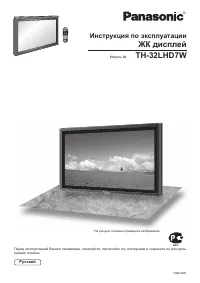 Panasonic TH-32LHD7W
Инструкция по эксплуатации
Panasonic TH-32LHD7W
Инструкция по эксплуатации
-
 Panasonic TH-37PA20_TH-42PA20
Инструкция по эксплуатации
Panasonic TH-37PA20_TH-42PA20
Инструкция по эксплуатации
-
 Panasonic TH-37PA30_TH-42PA30_TH-50PV30
Инструкция по эксплуатации
Panasonic TH-37PA30_TH-42PA30_TH-50PV30
Инструкция по эксплуатации
-
 Panasonic TH-37PA50R_TH-42PA50R
Инструкция по эксплуатации
Panasonic TH-37PA50R_TH-42PA50R
Инструкция по эксплуатации
-
 Panasonic TH-42PHW6_TH-50PHW6
Инструкция по эксплуатации
Panasonic TH-42PHW6_TH-50PHW6
Инструкция по эксплуатации
-
 Panasonic TH-42PV500R_TH-50PV500R
Инструкция по эксплуатации
Panasonic TH-42PV500R_TH-50PV500R
Инструкция по эксплуатации
-
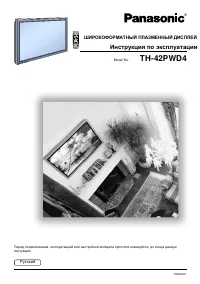 Panasonic TH-42PWD4
Инструкция по эксплуатации
Panasonic TH-42PWD4
Инструкция по эксплуатации
-
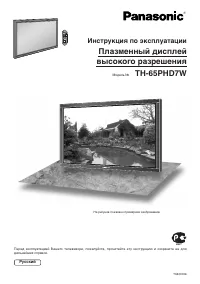 Panasonic TH-65PHD7W
Инструкция по эксплуатации
Panasonic TH-65PHD7W
Инструкция по эксплуатации
-
 Panasonic TH-65PV500R
Инструкция по эксплуатации
Panasonic TH-65PV500R
Инструкция по эксплуатации
-
 Panasonic TH-R37PV8_TH-R42PV8_TH-R50PV8
Инструкция по эксплуатации
Panasonic TH-R37PV8_TH-R42PV8_TH-R50PV8
Инструкция по эксплуатации
-
 Panasonic TH-R58PY800_TH-R65PY800
Инструкция по эксплуатации
Panasonic TH-R58PY800_TH-R65PY800
Инструкция по эксплуатации
-
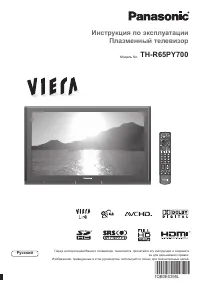 Panasonic TH-R65PY700
Инструкция по эксплуатации
Panasonic TH-R65PY700
Инструкция по эксплуатации
-
 Panasonic TX-14LA1P
Инструкция по эксплуатации
Panasonic TX-14LA1P
Инструкция по эксплуатации
-
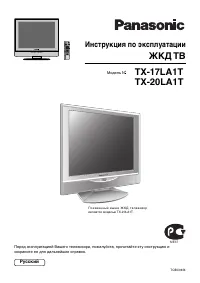 Panasonic TX-17LA1T
Инструкция по эксплуатации
Panasonic TX-17LA1T
Инструкция по эксплуатации
-
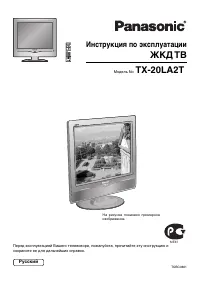 Panasonic TX-20LA2T
Инструкция по эксплуатации
Panasonic TX-20LA2T
Инструкция по эксплуатации
-
 Panasonic TX-24DR300ZZ
Инструкция по эксплуатации
Panasonic TX-24DR300ZZ
Инструкция по эксплуатации
-
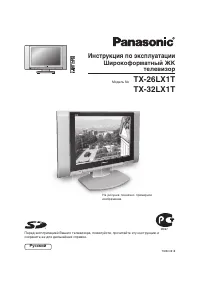 Panasonic TX-26LX1T
Инструкция по эксплуатации
Panasonic TX-26LX1T
Инструкция по эксплуатации
-
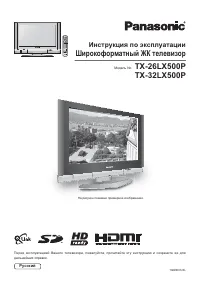 Panasonic TX-26LX500P
Инструкция по эксплуатации
Panasonic TX-26LX500P
Инструкция по эксплуатации